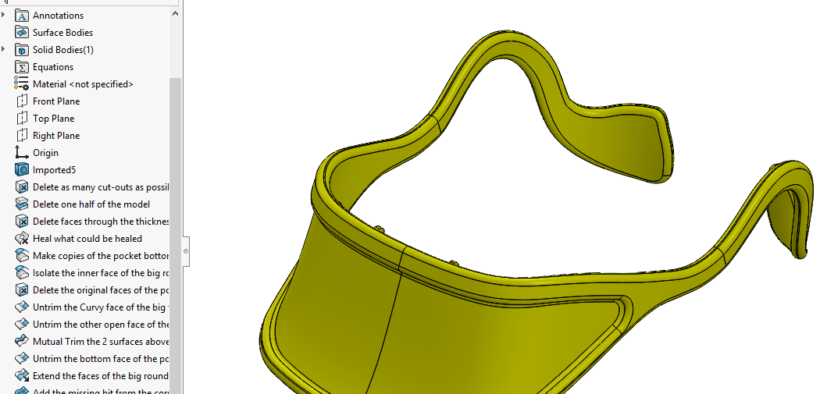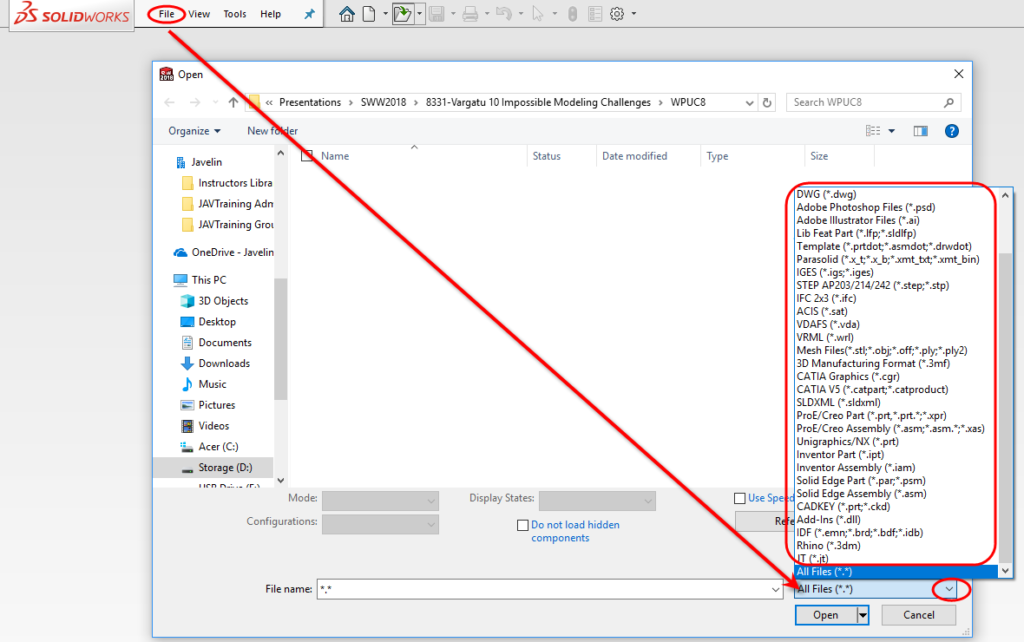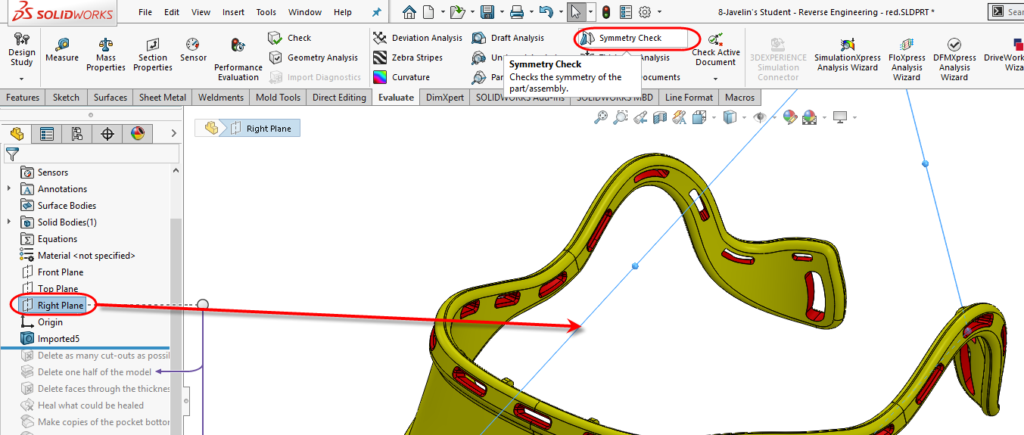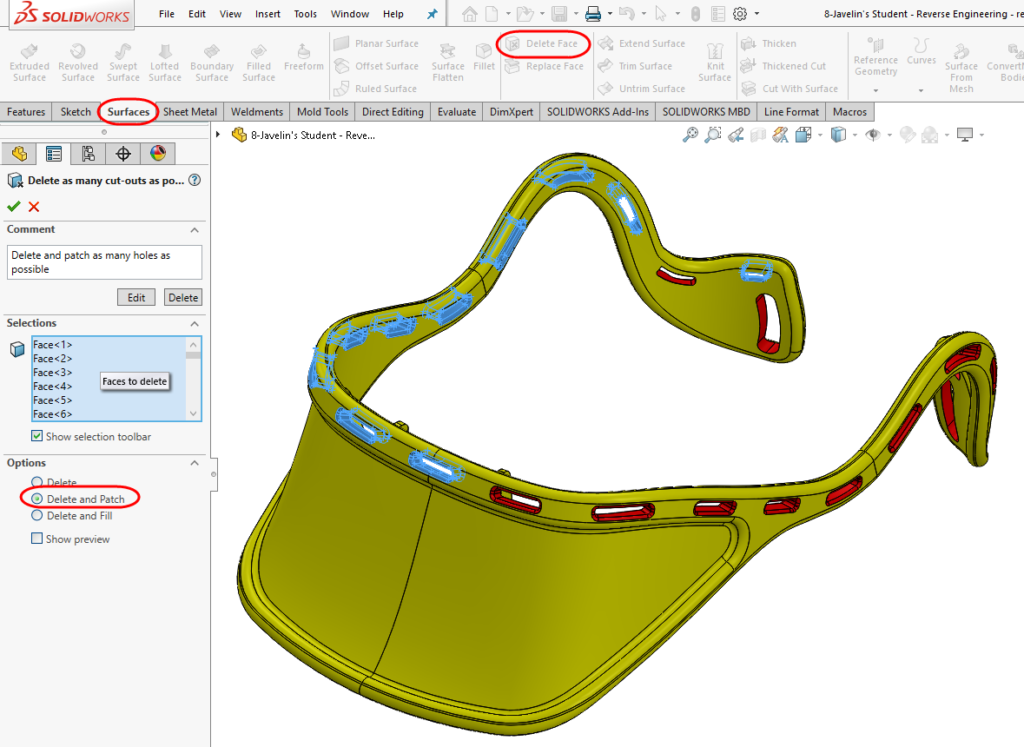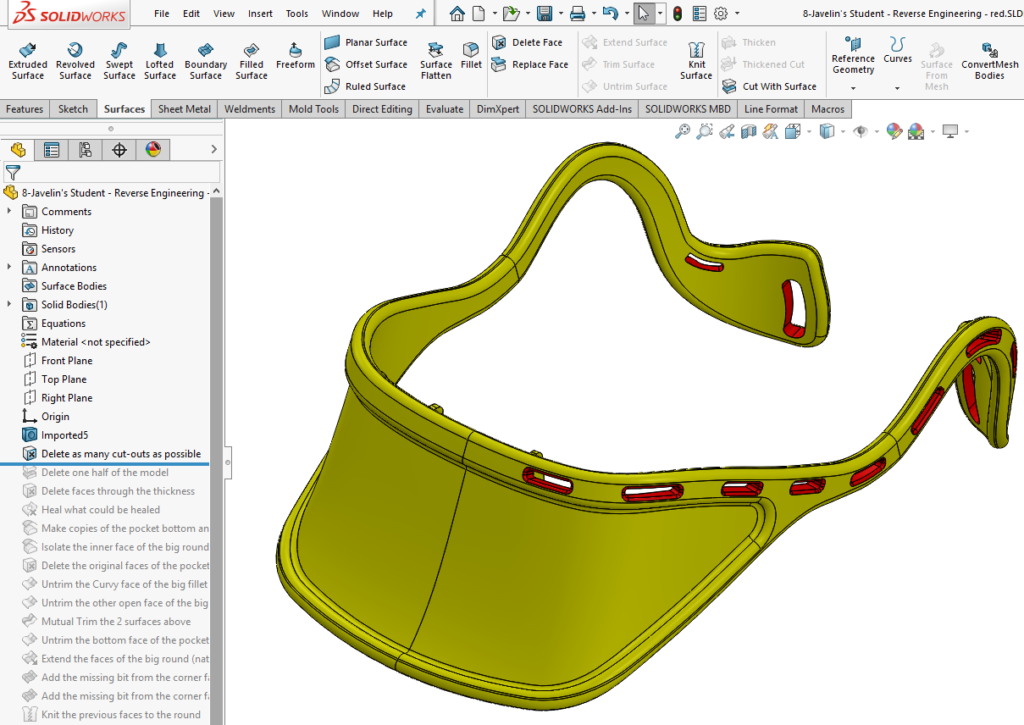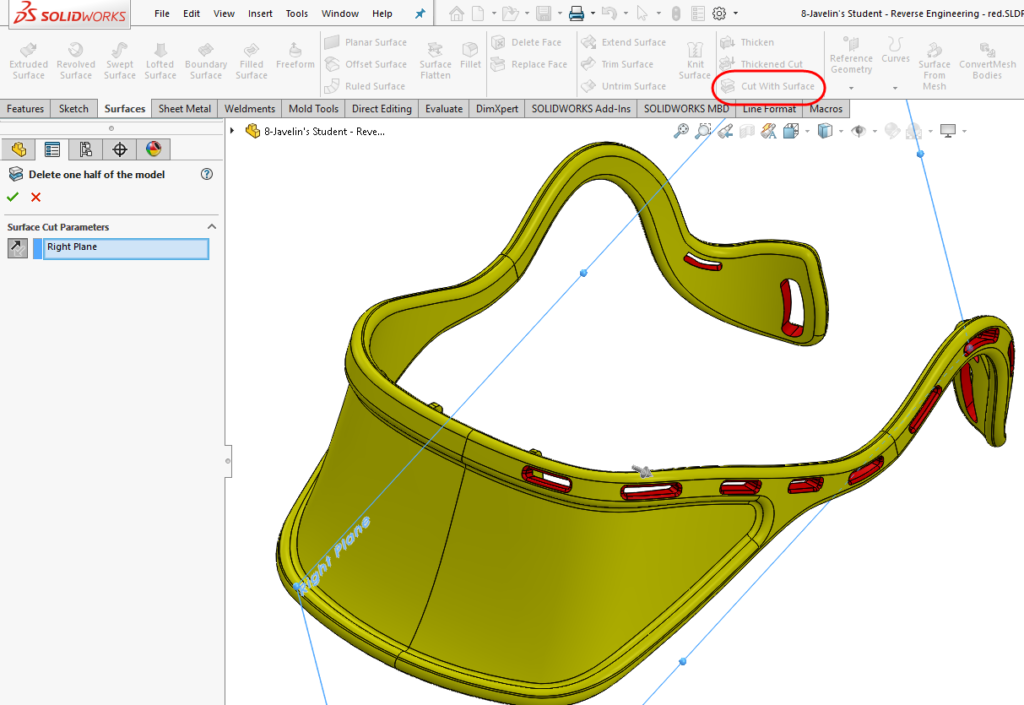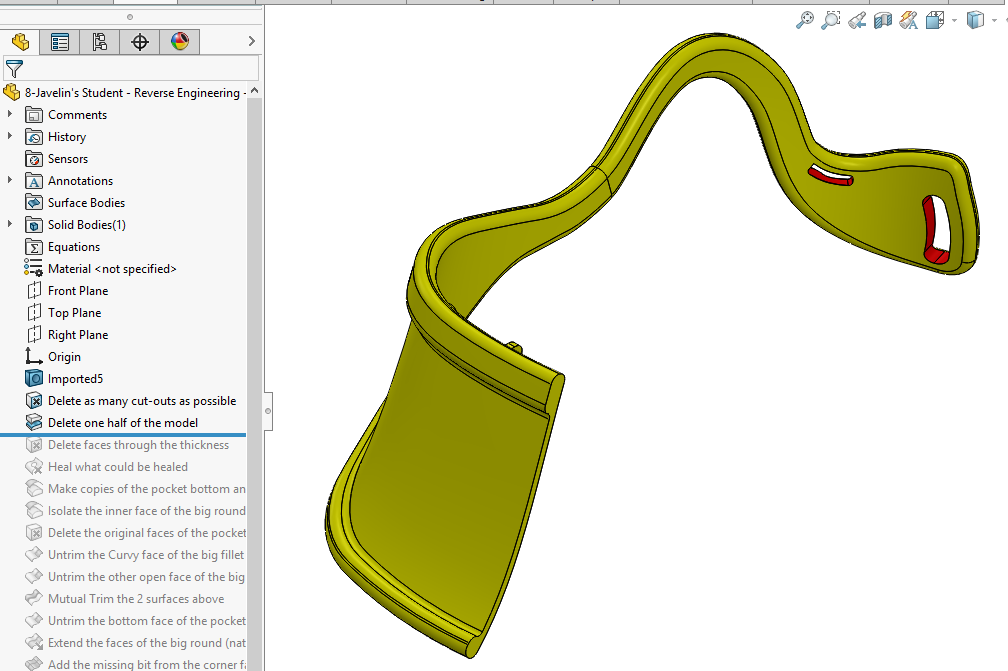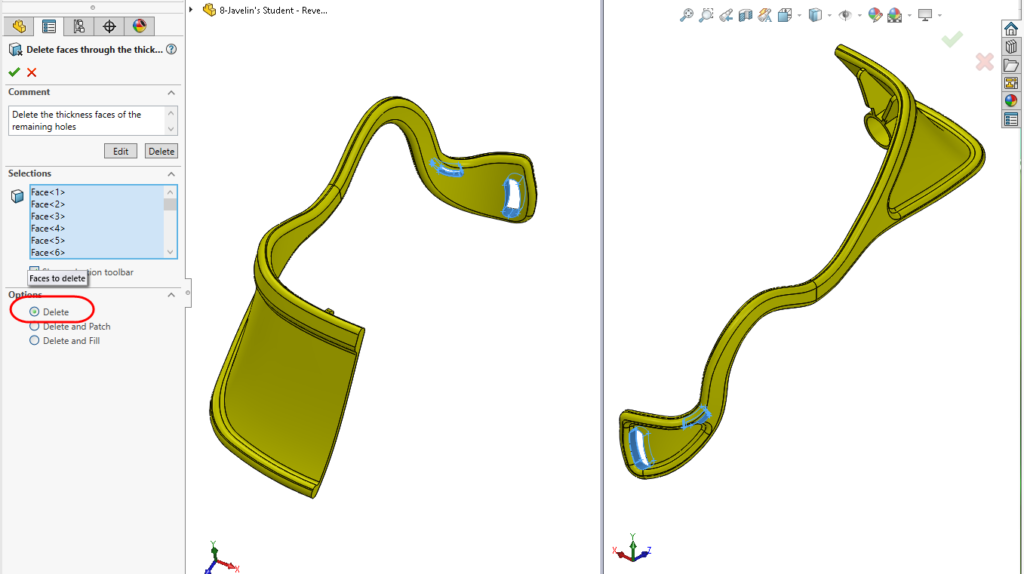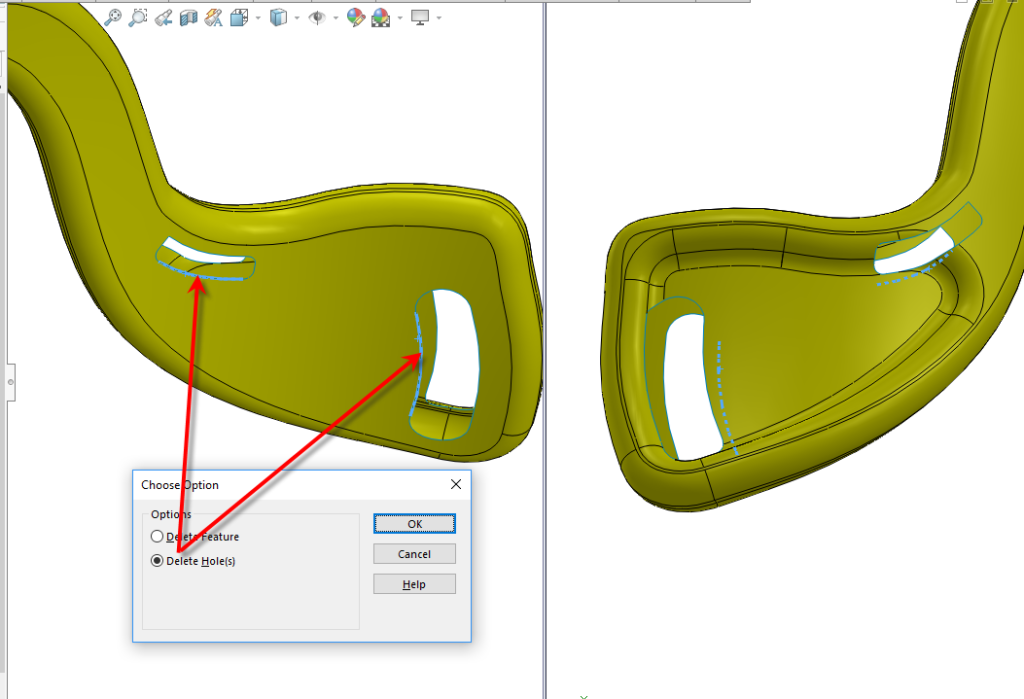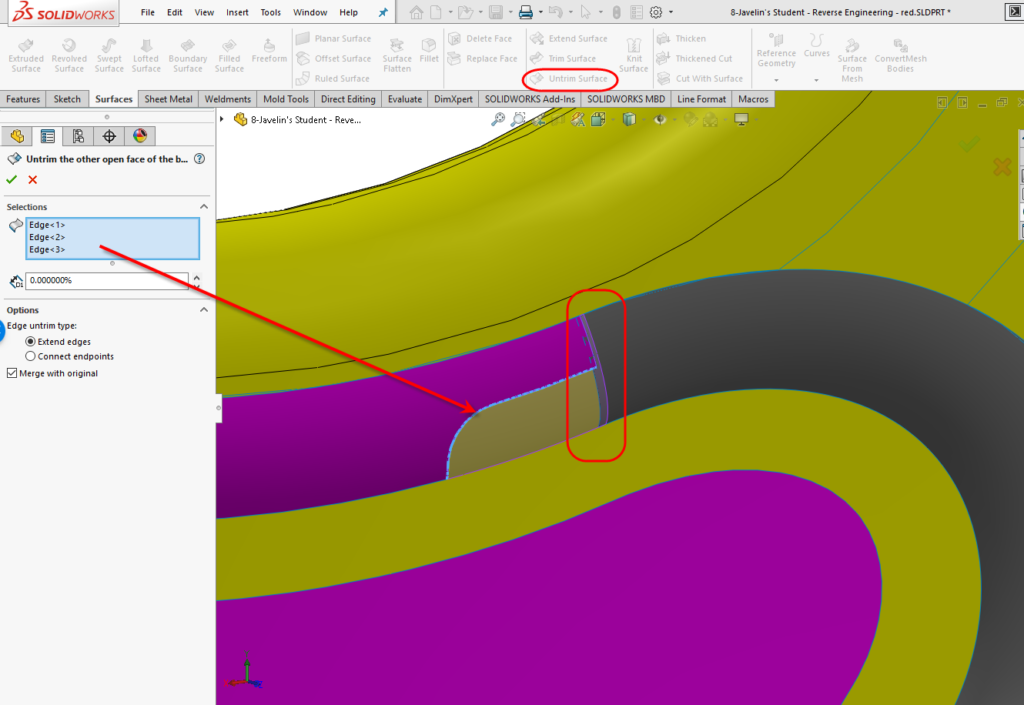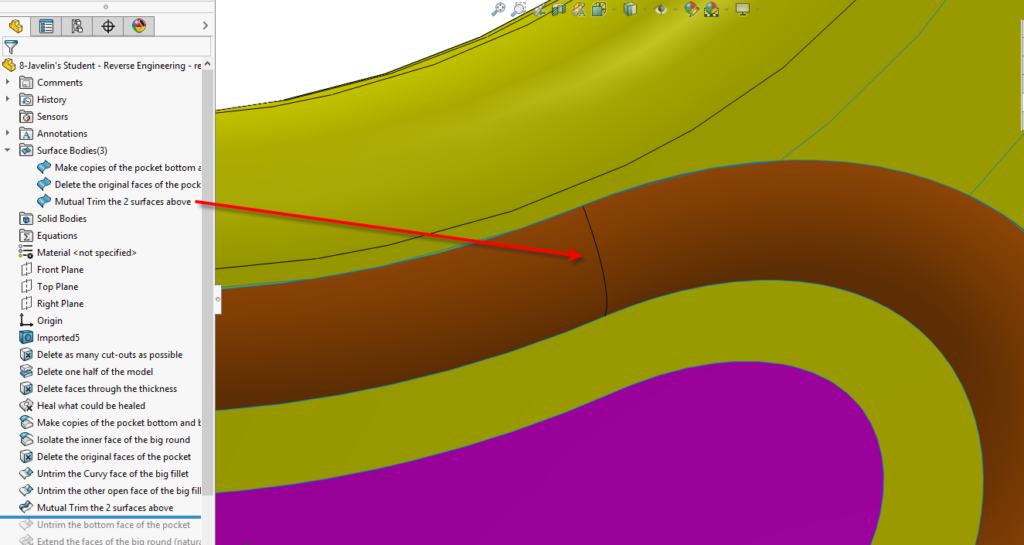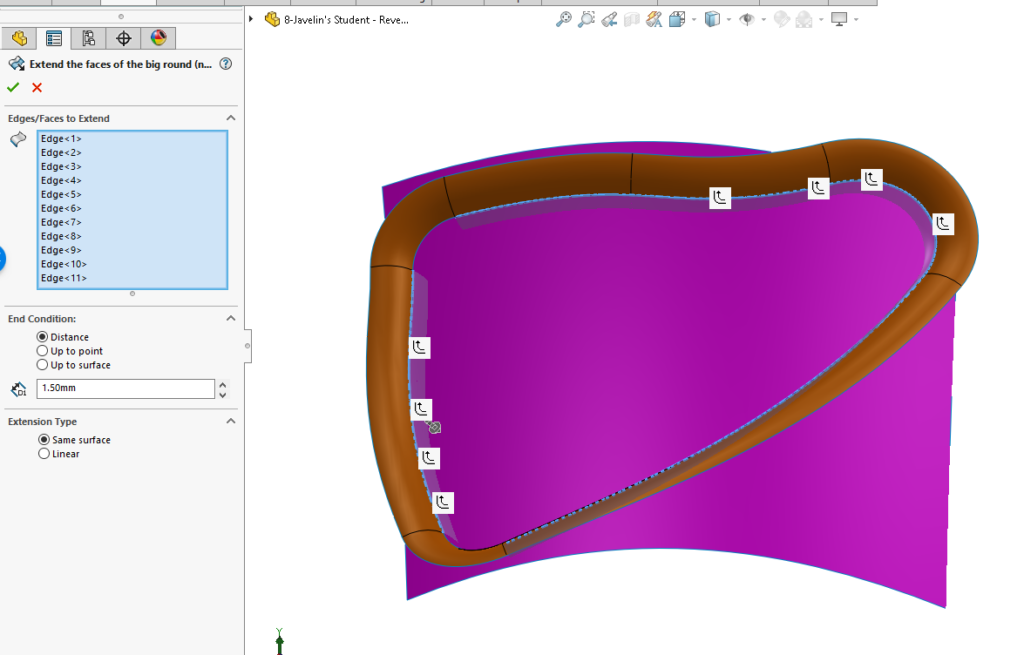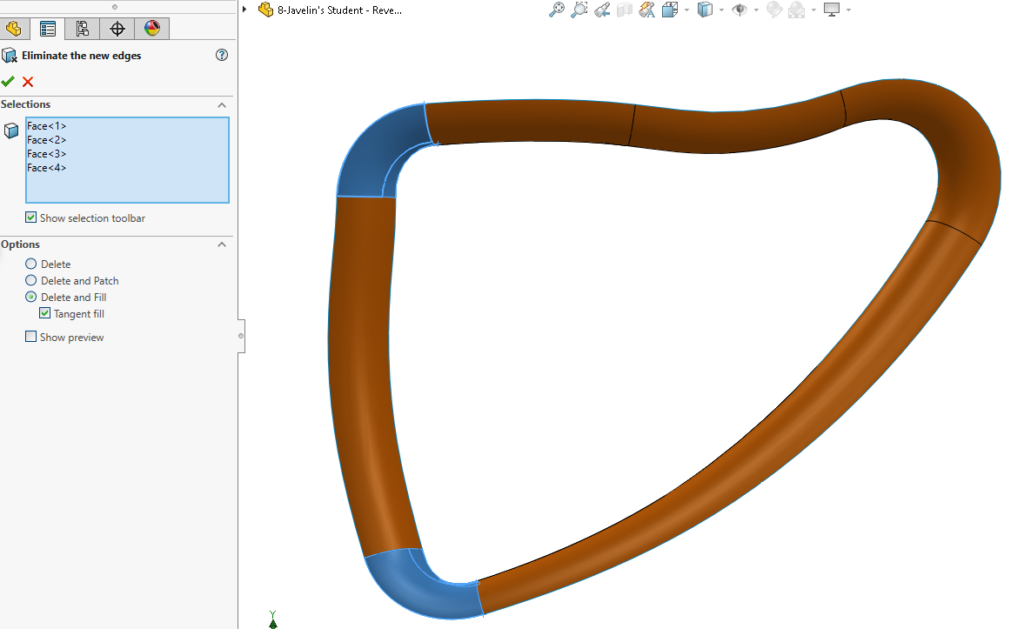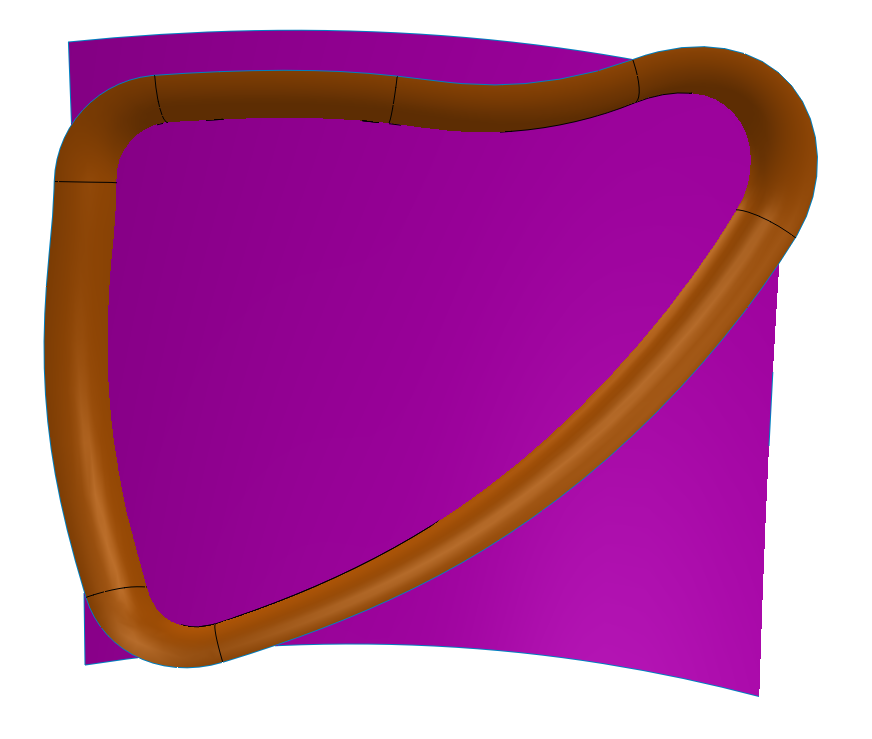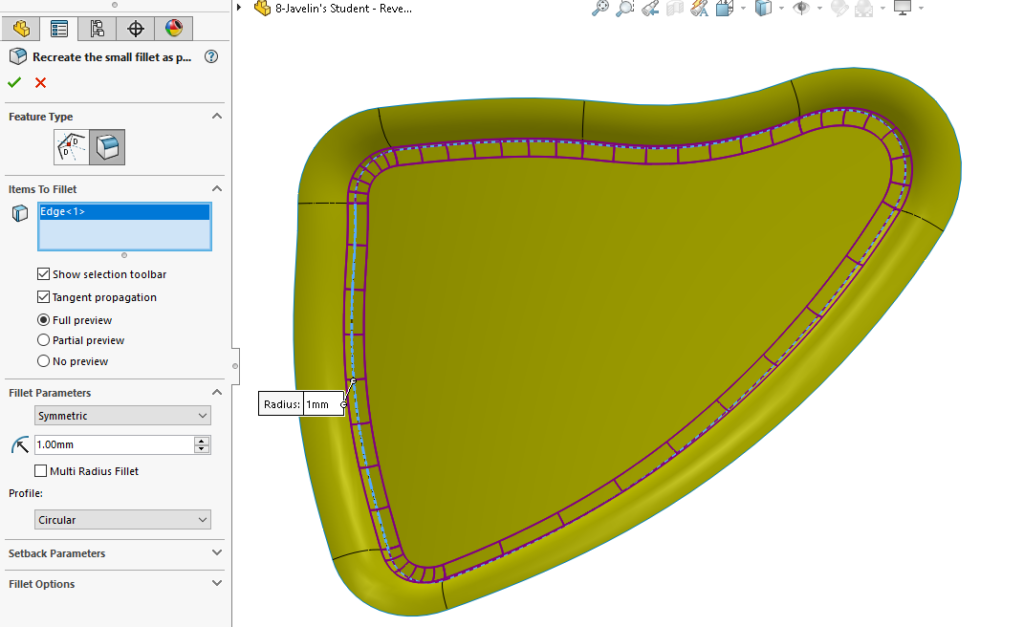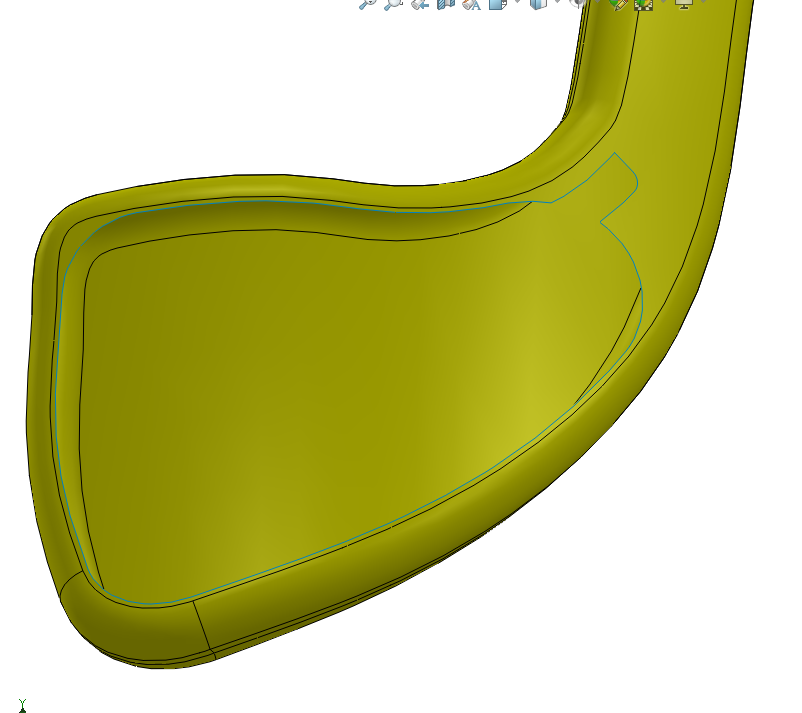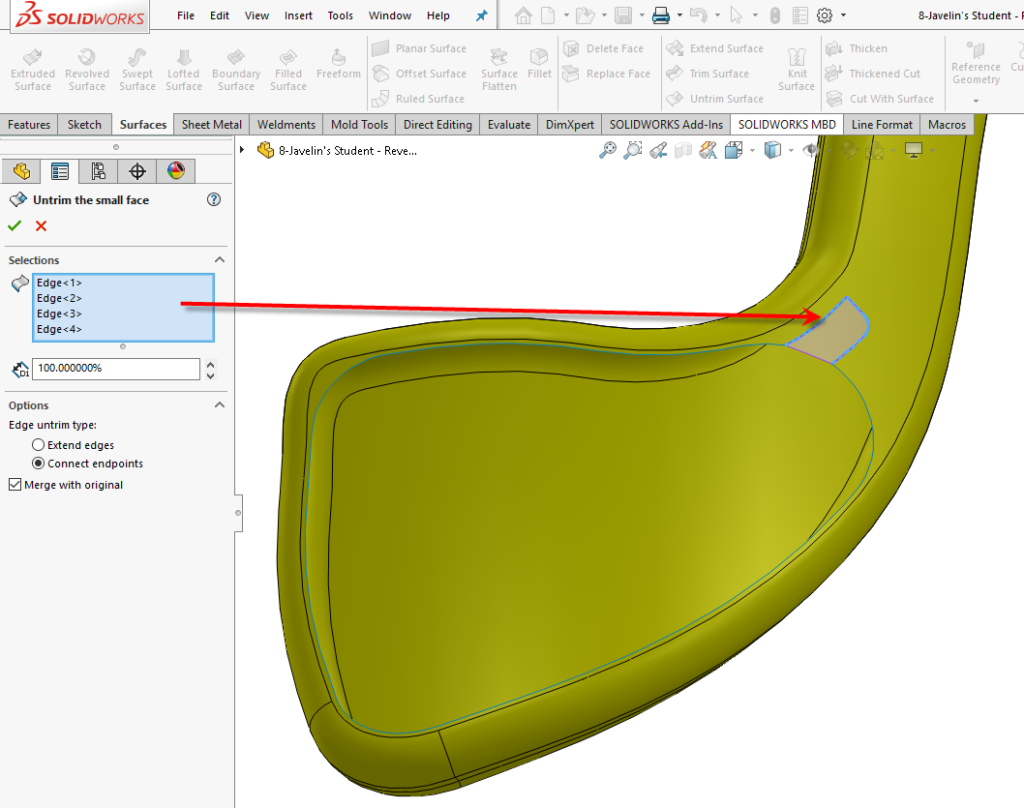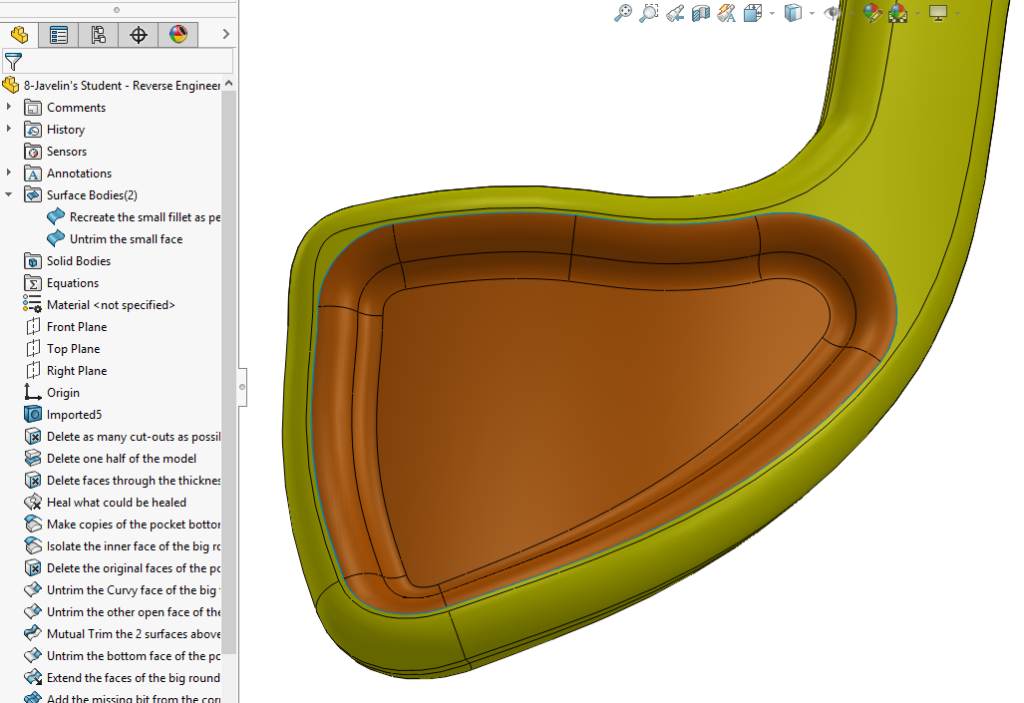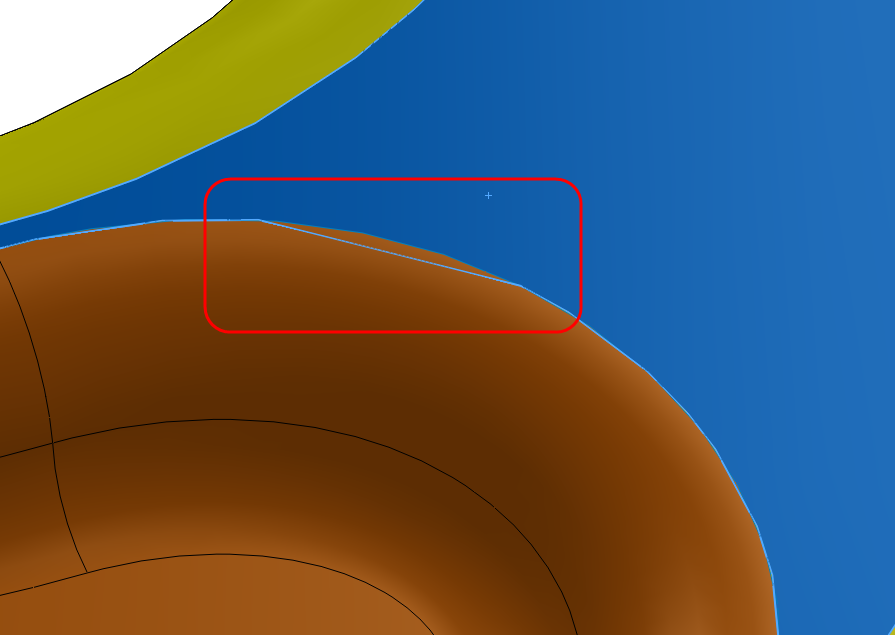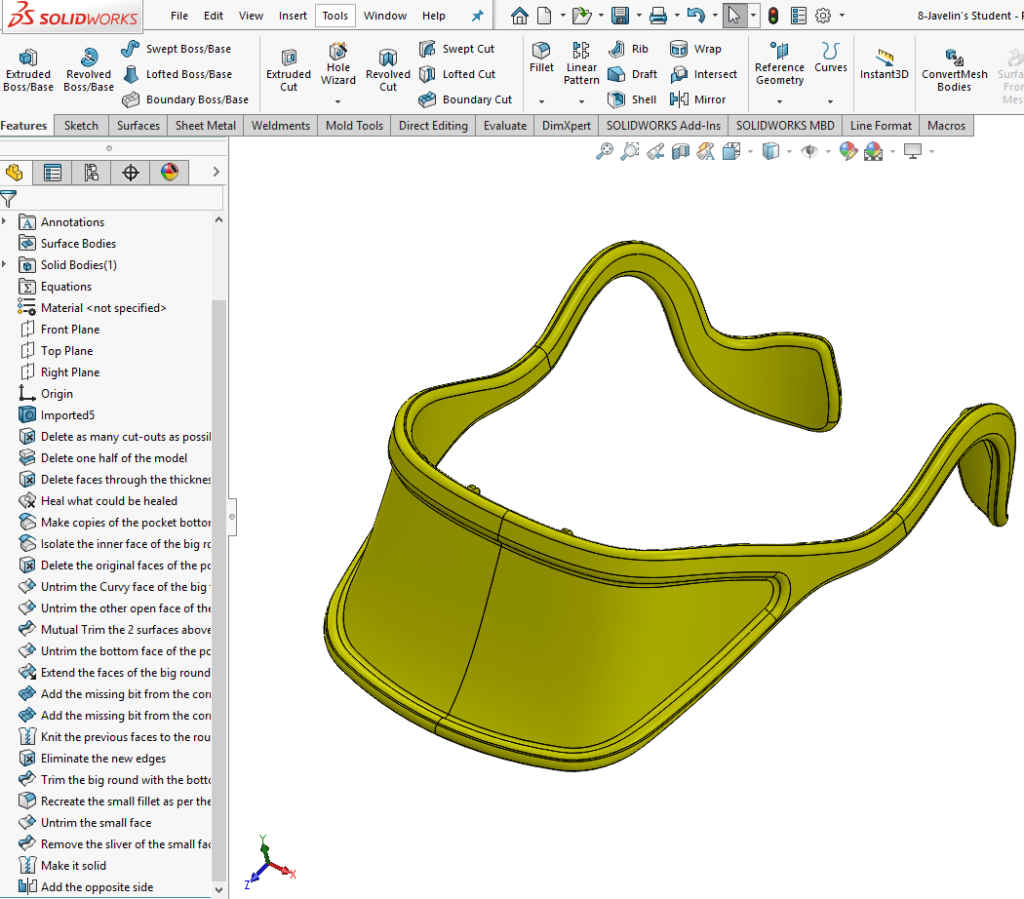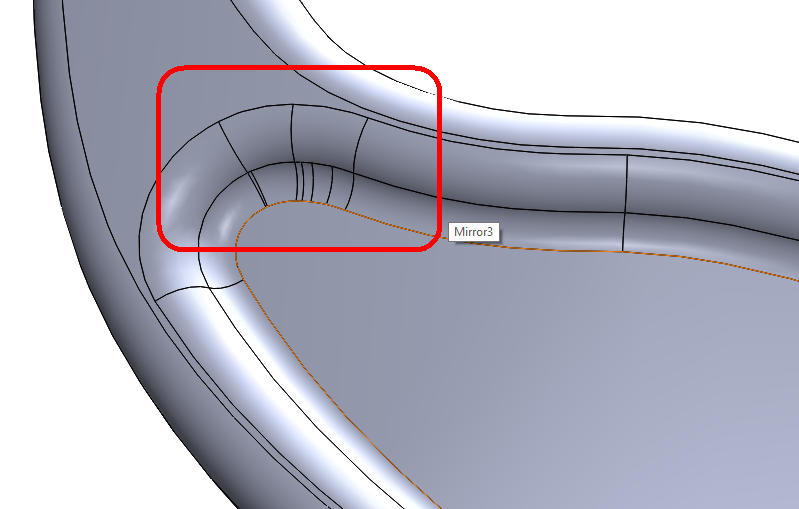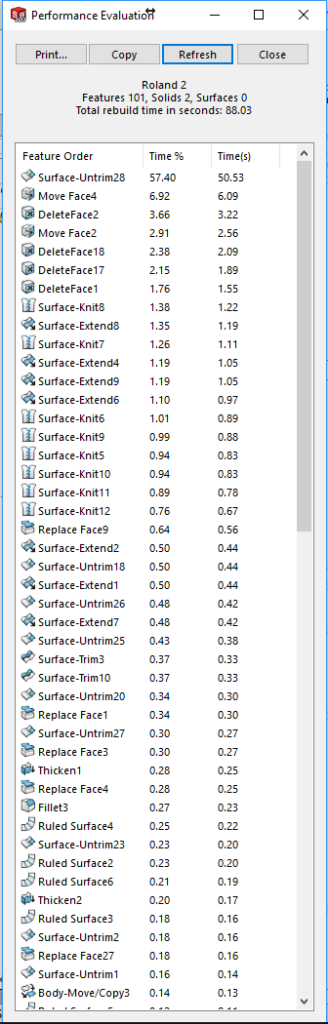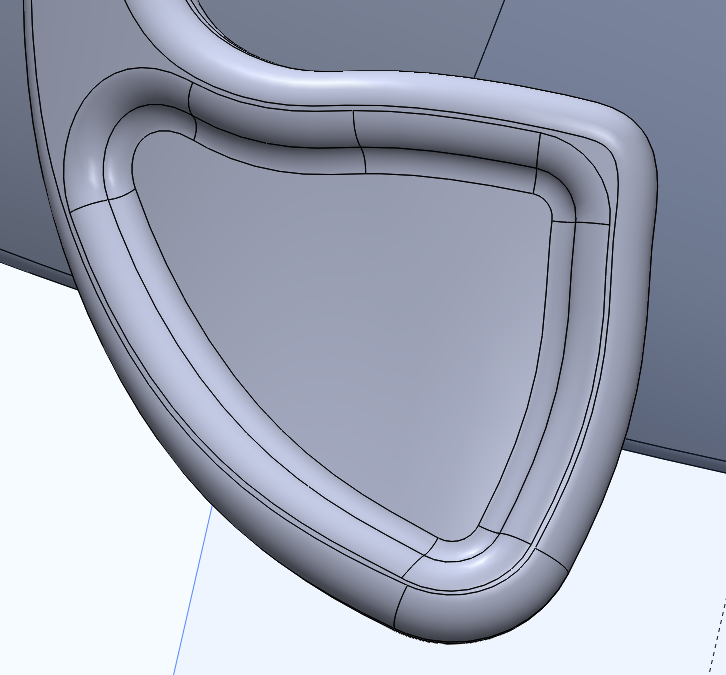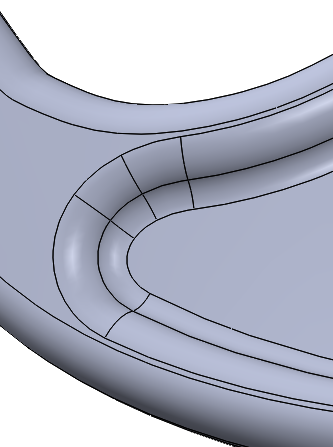هذه هي الدفعة الرابعة التي تناقش SOLIDWORKS Power User التحديات (SWPUC). راجع الروابط أدناه لمعرفة الأجزاء من الأول إلى الثالث:
- تحديات النمذجة “المستحيلة” التي تم حلها بواسطة مستخدمي CAD ذوي القوة
- تحديات النمذجة “المستحيلة” الجزء 2: الاستقامة الديناميكي لأسلاك عازمة في CAD
- تحديات النمذجة “المستحيلة” الجزء 3: (Un) ثني صورة مربعة في اتجاهات متعددة
خلفية
في حين أن SOLIDWORKS هي أكثر برامج CAD ثلاثية الأبعاد شيوعًا ، إلا أنها ليست البرنامج الوحيد. نحن نعيش في عالم CAD يوفر للمهندسين والمصممين العديد من حزم البرامج التي تعمل بها. التعاون بين مختلف الشركات التي تستخدم نظام CAD مختلف هو القاعدة وليس الاستثناء.
تستطيع SOLIDWORKS استيراد أنواع مختلفة من الملفات ، إما بالتنسيق الأصلي أو المحايد. إذا كنت ترغب في رؤية كل أنواع الملفات التي يمكن استيرادها بواسطة SOLIDWORKS ، فما عليك سوى الانتقال إلى قائمة " ملف " وتحديد " فتح" ، ثم حدد نوع الملف (الشكل 1.)
يمكن العثور على مزيد من التفاصيل حول نوع الملفات التي يمكن استيرادها أو تصديرها بواسطة SOLIDWORKS في ملف تعليمات SOLIDWORKS (الشكل 2).
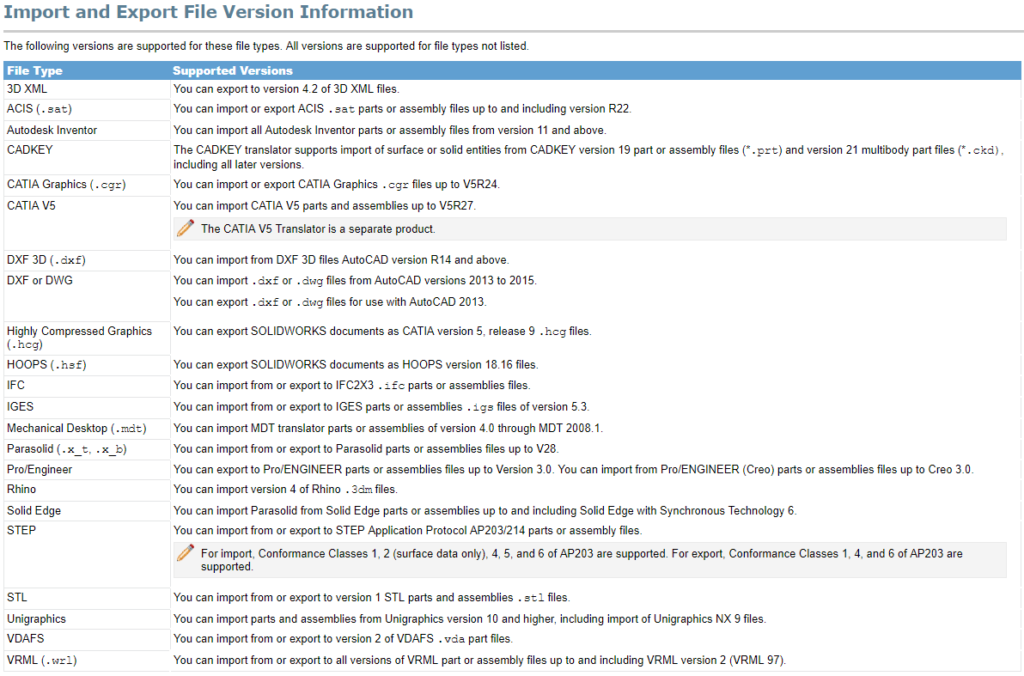 الشكل 2 - استيراد وتصدير معلومات إصدار الملف لـ SOLIDWORKS 2018 SP4.0
الشكل 2 - استيراد وتصدير معلومات إصدار الملف لـ SOLIDWORKS 2018 SP4.0
في الممارسة العملية ، عادةً ما يتم نقل البيانات النموذجية من برنامج CAD إلى آخر باستخدام تنسيقات محايدة مثل STEP و IGES و SAT و Parasolid والمزيد.
التحدي
يحتوي الملف المحايد عادةً على بيانات النص فقط. لا يتم الحفاظ على الميزات التي تولد الأجسام الصلبة والسطحية. نتيجة لذلك ، عندما يتم تحميل النموذج في SOLIDWORKS ، فإن الميزات الوحيدة المدرجة في شجرة تصميم FeatureManager هي الميزات المستوردة ، واحدة لكل هيئة.
عُرض على مستخدمي الحالة من منتدى SOLIDWORKS دراسة الحالة التالية:
يتلقى مكتب الطباعة ثلاثية الأبعاد ملفًا محايدًا يولد النموذج الموضح في الشكل 3.
 الشكل 3 - نموذج المستوردة ، مليئة القصاصات
الشكل 3 - نموذج المستوردة ، مليئة القصاصات
يريد العميل نسخة مطبوعة ثلاثية الأبعاد توضح الطريقة التي نظر بها النموذج قبل إضافة جميع القصاصات.
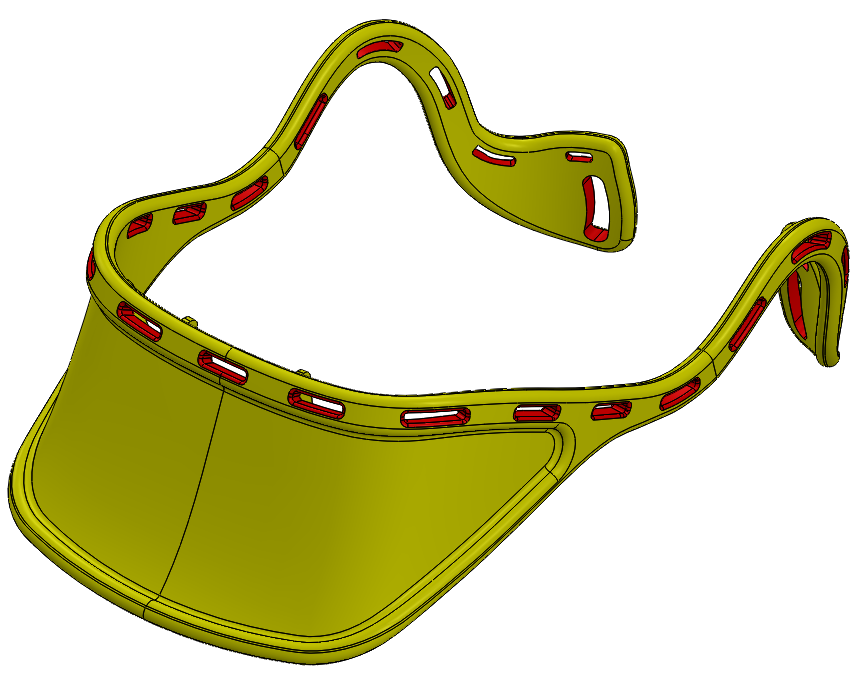 الشكل 4 - الهدف النهائي: إزالة جميع الوجوه الحمراء.
الشكل 4 - الهدف النهائي: إزالة جميع الوجوه الحمراء.
في النهاية ، يجب أن يبدو النموذج كما هو موضح في الشكل 5.
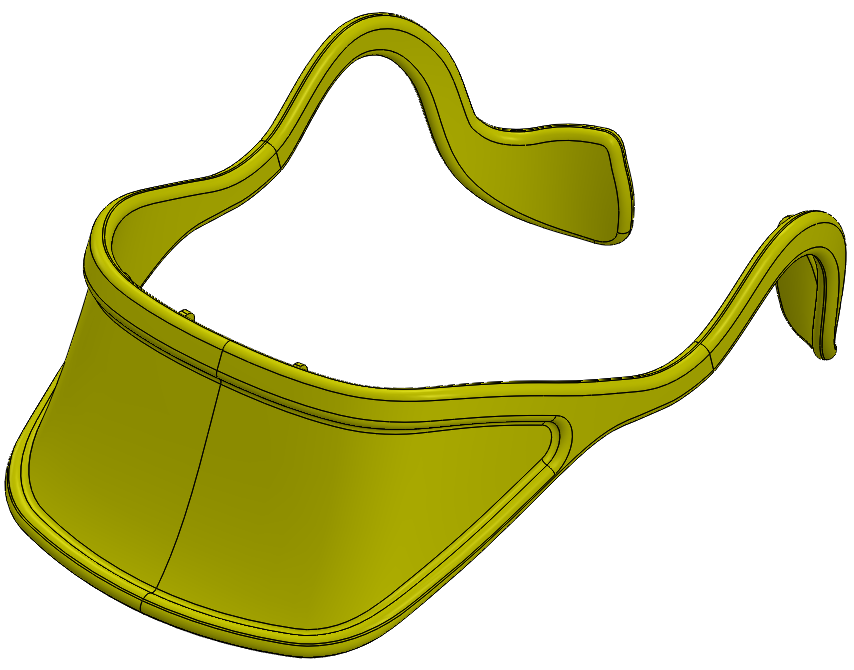 الشكل 5 - رحلة العودة في الوقت المناسب ، قبل إضافة أي القصاصات.
الشكل 5 - رحلة العودة في الوقت المناسب ، قبل إضافة أي القصاصات.
إذا تم إنشاء مثل هذا النموذج أصلاً في SOLIDWORKS ، فسوف يقوم المستخدم ببساطة باستعادة الميزات الموجودة في شجرة تصميم FeatureManager للعودة في الوقت المناسب قبل إنشاء أي مقتطفات. مع نموذج مستورد ، ليس لدينا هذا الترف. يكمن التحدي في تنفيذ الإجراء الهندسي العكسي الأكثر أناقة لتحقيق نفس الهدف.
 لاحظ أنني لم أكتب “لملء القصاصات” ولكن “لإزالة القصاصات”. من شأن سد الثغرات أن يضيف إلى النموذج الذي لن يكون هندسة عكسية حقيقية.
لاحظ أنني لم أكتب “لملء القصاصات” ولكن “لإزالة القصاصات”. من شأن سد الثغرات أن يضيف إلى النموذج الذي لن يكون هندسة عكسية حقيقية.
لحسن الحظ ، تم بناء SOLIDWORKS على نواة Parasolid ، مما يضمن أن معظم الوجوه في نموذج تتصرف مثل قطع القماش “مقطوعة” من قطعة قماش أكبر. هناك سحر داخل SOLIDWORKS يسمح لكل وجه “بفك” نفسه حتى التصحيح الأصلي الذي تم قطعه منه. بالنسبة للوجوه الجبرية - مستوية ، أسطوانية ، مخروطية ، كروية ، حلقية - تستطيع SOLIDWORKS استقراء النتيجة غير المحسومة بدقة. بالنسبة للباقي ، سيكون دقيقًا حتى يتم الوصول إلى حدود التصحيح الأصلي. بعد ذلك ، سوف “تخمين” بقية الشكل أو تتوقف ببساطة في حالة التفرد.
إذا لم تشعر بالملل بعد من هذه التفسيرات وترغب في أن تتعرض لمزيد من المعلومات حول الطوبولوجيا والهندسة داخل SOLIDWORKS ، فإنني أقترح بشدة أخذ دورة لنمذجة السطح.
 كان هناك 73 الردود على 8 عشر أسبوعي تحدي الطاقة المستخدم في المنتدى، التي تحتوي على مختلف الحلول. عندما تجمع بين تعدد استخدامات SOLIDWORKS والموهبة الجماعية في مجتمع SOLIDWORKS ، تكون النتائج مذهلة دائمًا.
كان هناك 73 الردود على 8 عشر أسبوعي تحدي الطاقة المستخدم في المنتدى، التي تحتوي على مختلف الحلول. عندما تجمع بين تعدد استخدامات SOLIDWORKS والموهبة الجماعية في مجتمع SOLIDWORKS ، تكون النتائج مذهلة دائمًا.
عكس ميزات الهندسة مقابل الحشو أو ميزات سد
من المغري استخدام ميزات مثل Extrude أو Sweep أو Loft أو Boundary أو Fill Surface لملء الفجوات. بعضها جيد حقًا في تمكين المستخدم من احتواء استمرارية الانحناء عبر عدة وجوه. الحقيقة هي أن مثل هذه الميزات لن تعيد أبدًا إنشاء الهندسة الأصلية ولكن تقاربها فقط.
يتعلم المستخدمون الذين يحتاجون إلى الدقة كيفية استخدام أدوات الهندسة العكسية الخالصة مثل Delete Face and Patch و Untrim و Delete Hole. والسؤال هو ما الذي يمكن عمله مع ثلاث أدوات فقط.
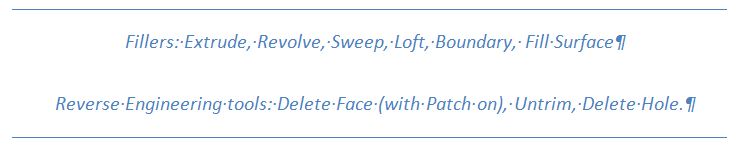 يمكن العثور على معظم أدوات الحشو والأدوات الهندسية العكسية في شريط أدوات السطوح على CommandManager (الشكل 6).
يمكن العثور على معظم أدوات الحشو والأدوات الهندسية العكسية في شريط أدوات السطوح على CommandManager (الشكل 6).
 الشكل 6 - الحشوات المرفقة باللون الأزرق ، وأدوات الهندسة العكسية باللون الأحمر.
الشكل 6 - الحشوات المرفقة باللون الأزرق ، وأدوات الهندسة العكسية باللون الأحمر.
المحلول
في هذه المقالة سوف أقدم حلاً قريبًا من المثالية. قام هذا المستخدم بتعظيم استخدام المعلومات الموجودة في النموذج المستورد ، حيث اقترب من حل Reverse Engineering النقي.
من أجل تقليل كمية العمل ، كان من المفترض أن النموذج كان متماثلًا حول الطائرة اليمنى. وبالتالي ، يمكن للمستخدم قطع الجزء إلى قسمين ، والعمل على نصفه ، ومرآة الجسم لاحقًا للعودة إلى النموذج الكامل.
تجدر الإشارة إلى أن SOLIDWORKS لديها أداة مفيدة للتحقق من التماثل ، كما هو مبين في الشكل 7.
في هذه الحالة ، لا يكون النموذج متماثلًا بنسبة 100 في المائة ، ولكن هذا هو الافتراض الذي قطعناه.
الخطوة 1 - حذف أكبر عدد ممكن من القصاصات في نصف النموذج
ما عليك سوى استخدام ميزة " حذف الوجه " ، مع تحديد خيار " تصحيح" (الشكل 8) لإزالة القصاصات في نصف النموذج. الوجوه المحددة ستختفي. سينمو الباقي بناءً على قطعة القماش الأصلية حتى تتم إزالة “الفتحات”.
لاحظ أنه لا يمكن إزالة جميع القصاصات باستخدام هذه الميزة. إنها أداة رائعة لطوبولوجيا بسيطة ، معظمها لوجوه مضمنة بالكامل داخل وجوه أخرى. كما ترون في الشكل 9 ، هناك مناطق يتم فيها قطع شرائح من أنصاف الأقطار المختلفة. تستطيع SOLIDWORKS إزالة هذه الوجوه ، لكن لا يمكنها تحديد المكان الذي يجب أن تجتمع فيه الوجوه غير المربوطة من أجل إنشاء حافة صالحة بينها نظرًا لوجود عدد لا حصر له من الحلول.
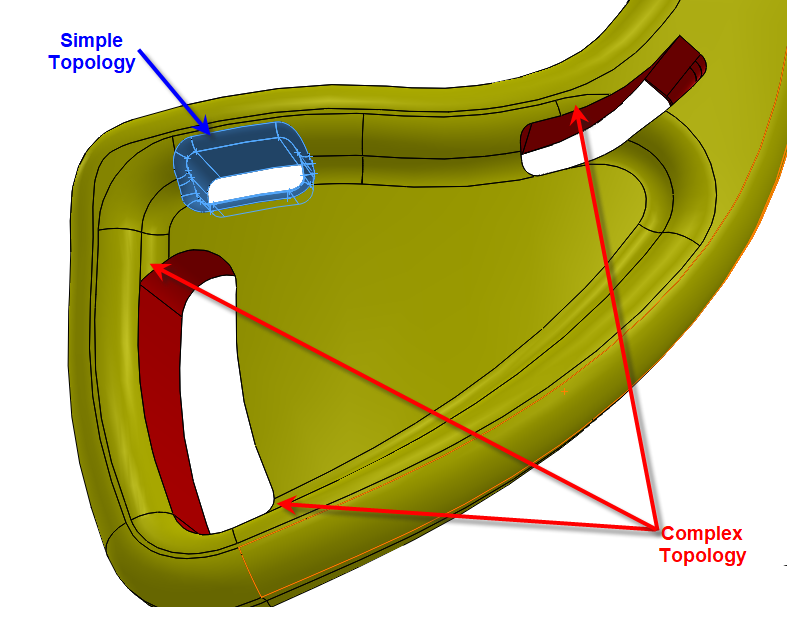 الشكل 9 - يحتوي هذا النموذج على منطقة ذات طوبولوجيا معقدة ، حيث لا يمكن لـ Delete Face تصحيح القصاصات.
الشكل 9 - يحتوي هذا النموذج على منطقة ذات طوبولوجيا معقدة ، حيث لا يمكن لـ Delete Face تصحيح القصاصات.
نصيحة مهمة
قد يكون من الصعب تحديد كل الوجوه غير المرئية إذا كان نمط العرض مظللاً أو مظللاً بالحواف . في هذه الحالة ، أوصي باستخدام نمط Hidden Line Visible ، بالاقتران مع وضع اختيار Lasso (الشكل 10). من شأن ذلك أن يتيح اختيار جميع الوجوه ، المخفية أو المرئية ، داخل اللاسو.
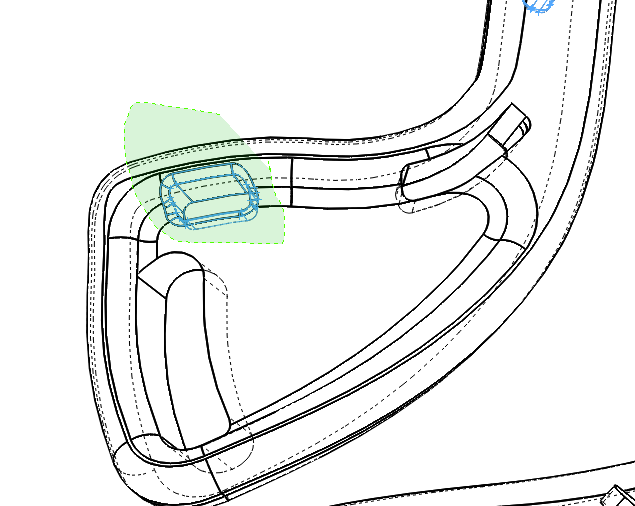 الشكل 10 - اختيار لاسو في وضع HLV
الشكل 10 - اختيار لاسو في وضع HLV
بعد الخطوة 1 ، يشبه النموذج النموذج الموجود في الشكل 11:
الخطوة 2 - إزالة نصف الجسم الصلب
يوجد عدة طرق لتحقيق هذا. نظرًا لأن الطائرة اليمنى هي مرجع التماثل ، فسنستخدمها كمدخلات في ميزة " قص مع السطح ".
بعد الخطوة 2 ، يبدو النموذج كما في الشكل 13:
الخطوة 3 - حذف بقية الوجوه المقطوعة الموجودة على طول سماكة النموذج.
كما هو مبين في الشكل 9 ، هناك نوعان من القصاصات المعقدة التي لا يمكن تصحيحها باستخدام ميزة Delete Face and Patch . لقد حان الوقت لتحويل الجسم الصلب إلى جسم سطحي باستخدام خيار Delete Face بدون خيار Patch . في الشكل 14 ، تم تقسيم منفذ العرض إلى قسمين لإظهار الوجوه المراد حذفها من كلا الاتجاهين.
بعد الخطوة 3 ، يشبه النموذج النموذج الموجود في الشكل 15:
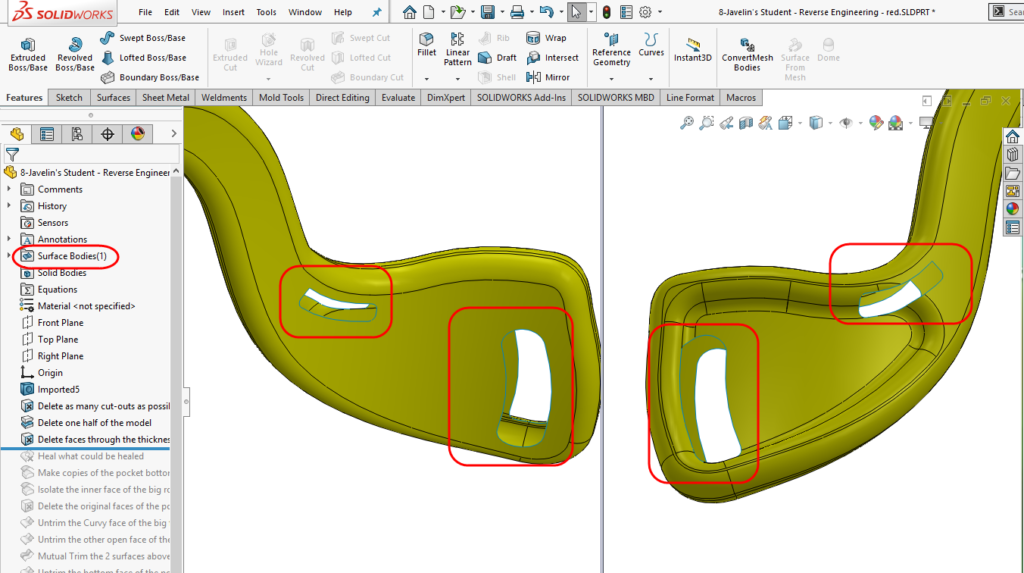 الشكل 15 - الوقت للقيام ببعض التسقيف.
الشكل 15 - الوقت للقيام ببعض التسقيف.
الخطوة 4 - إزالة جميع الثغرات المحتملة باستخدام ميزة حذف الفتحة
واحدة من الميزات التي هي أقل توثيقا في SOLIDWORKS هو حذف هول. إنه مشابه لميزة Untrim مع خيار Internal Edges ، لكنه يوفر تحكمًا أكبر في الثغرات التي سيتم إزالتها من السطح.
الوضع الأكثر سهولة للوصول إليه هو عن طريق التحديد المسبق لحافة واحدة لكل فجوة والضغط على مفتاح الحذف على لوحة المفاتيح. ستختفي الفجوات التي تحتوي على الحواف المحددة. سوف ينمو الوجه (الوجهات) المحيط بناءً على الرقعة الأصلية من القماش.
بعد الخطوة 4 ، لا يوجد سوى اثنين من الفجوات المتبقية في الجسم السطحي.
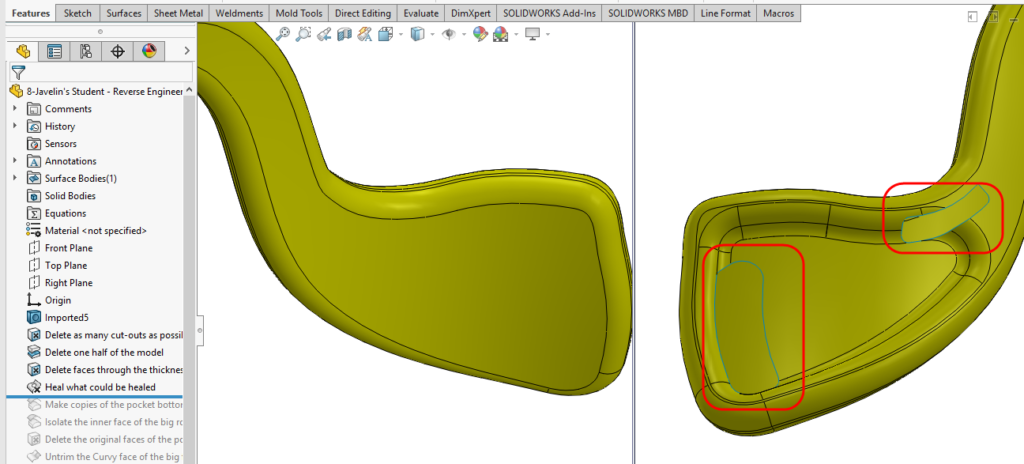 الشكل 17 - اثنين من الفجوات المتبقية.
الشكل 17 - اثنين من الفجوات المتبقية.
في هذه المرحلة ، يملأ العديد من المستخدمين الفجوات باستخدام الأمر Fill surface. سنستمر في محاولة استخدام ميزات الهندسة العكسية للعودة في الوقت المناسب إلى الشكل الأصلي.
الخطوة 5 - قياس الحد الأدنى لنصف قطر الانحناء للشرائح حول الفجوات
السبب وراء عدم عمل حذف الفتحة على الثغرات المتبقية هو التعقيد الطوبولوجي الذي أدخلته الشرائح المتقاطعة للفجوات. في حال احتجت إلى إزالتها وإعادة إنشائها لاحقًا ، يجب أولاً قياسها. نظرًا لأن الوجوه فيليه ليست أسطوانية ، فإن الطريقة الوحيدة لقياس الحد الأدنى لنصف قطر الانحناء هي باستخدام أداة الفحص .
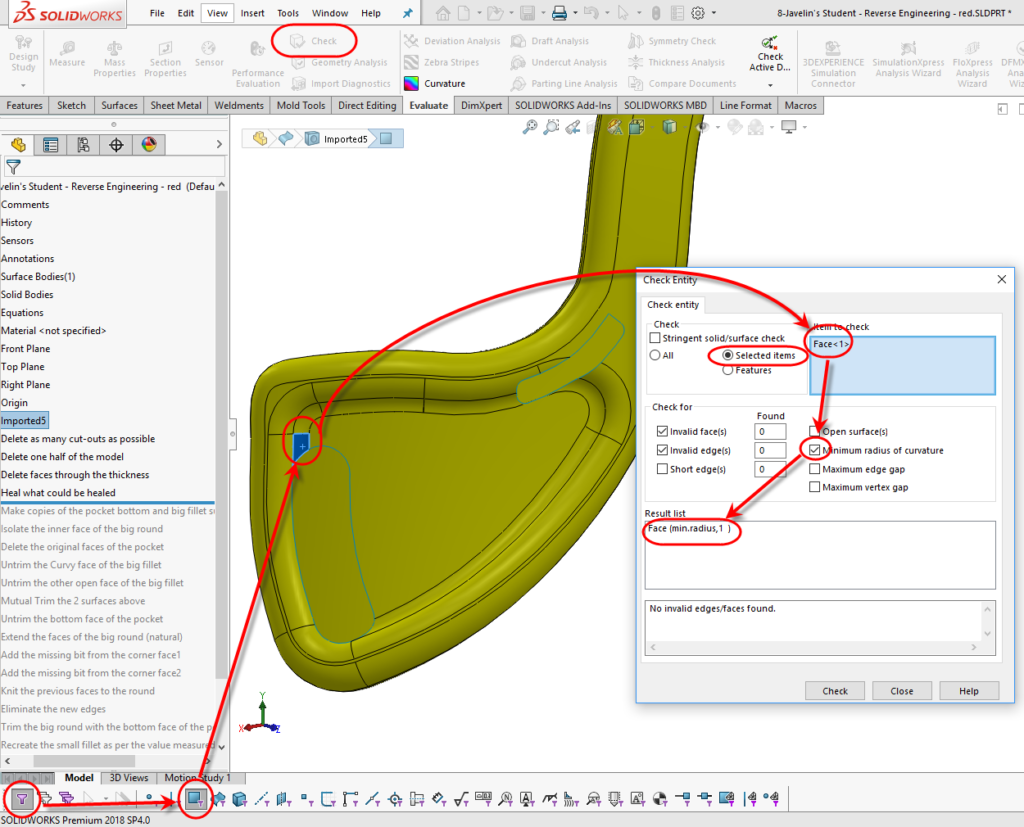 الشكل 18 - تأكد من استخدام مرشح الوجه لاستهداف الوجه ذي الصلة.
الشكل 18 - تأكد من استخدام مرشح الوجه لاستهداف الوجه ذي الصلة.
كرر هذه العملية لجميع الوجوه التي تتقاطع مع الفجوات. سجل القياسات.
الخطوة 6 - عزل الوجوه المبتلة
في هذه المرحلة ، لا يمكننا إزالة الجسم السطحي الموجود أكثر من ذلك. الروابط بين الوجوه تجعل أي تغيير طوبولوجي معقدًا للغاية بالنسبة لـ SOLIDWORKS.
الحل هو طريقة فرق تسد.
 لذلك ، سنقوم بعمل نسخة من الوجوه التي يمكن أن تتأثر إذا تم عزلها عن البقية. استخدم ميزة إزاحة السطح ، مع إزاحة 0 (صفر).
لذلك ، سنقوم بعمل نسخة من الوجوه التي يمكن أن تتأثر إذا تم عزلها عن البقية. استخدم ميزة إزاحة السطح ، مع إزاحة 0 (صفر).
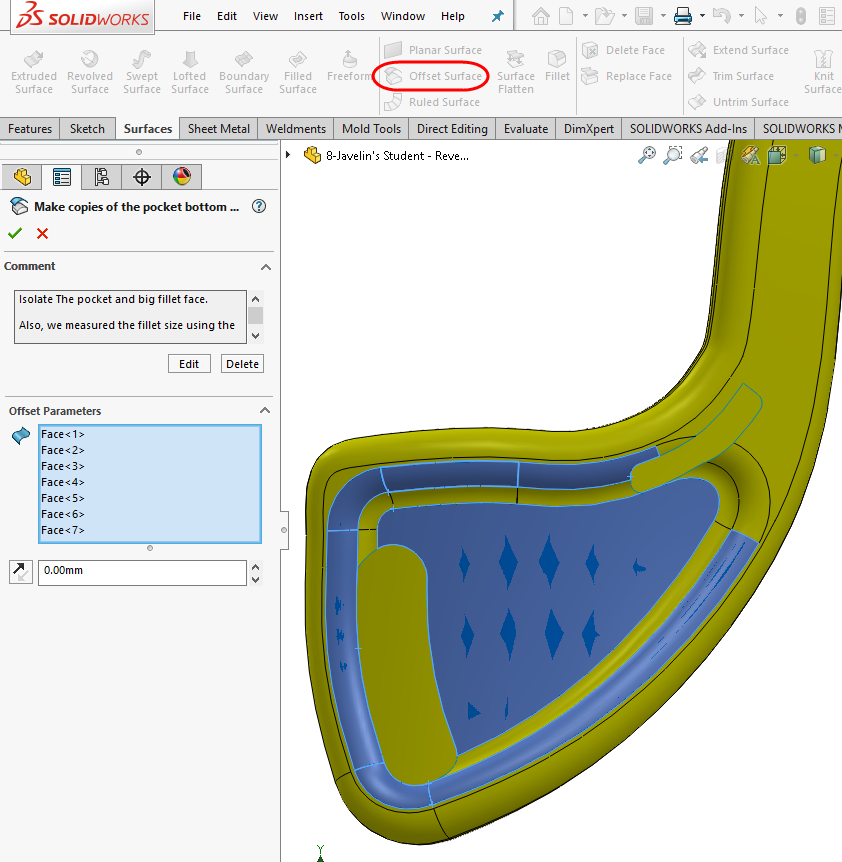 الشكل 19 - ينتج عن الإزاحة الصفرية نسخ الوجوه في أجسام سطحية جديدة.
الشكل 19 - ينتج عن الإزاحة الصفرية نسخ الوجوه في أجسام سطحية جديدة.
بعد الخطوة 6 ، هناك نوعان من الأجسام السطحية الجديدة في النموذج.
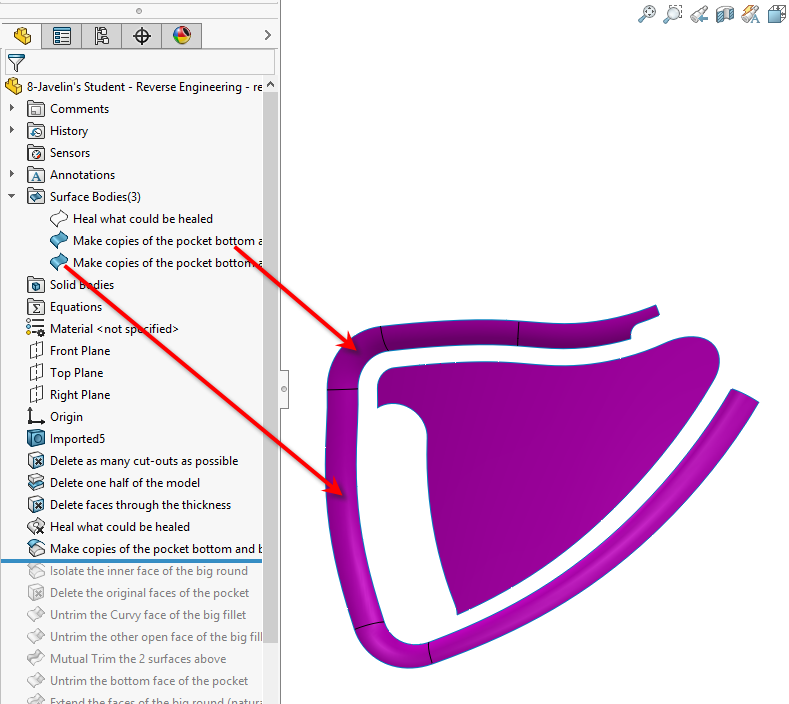 الشكل 20 - تم إخفاء جسم السطح الأصلي من أجل الوضوح.
الشكل 20 - تم إخفاء جسم السطح الأصلي من أجل الوضوح.
الخطوة 7 - عزل الوجه الداخلي للجولة الكبيرة
هذه الخطوة هي مثال مثالي لطريقة فرق تسد. يحتاج الوجه الداخلي للجولة الكبيرة إلى عزله في جسمه السطحي.
ما عليك سوى إضافة " سطح إزاحة" آخر دون أي تعويض ونسخ الوجه من الجسم الرئيسي.
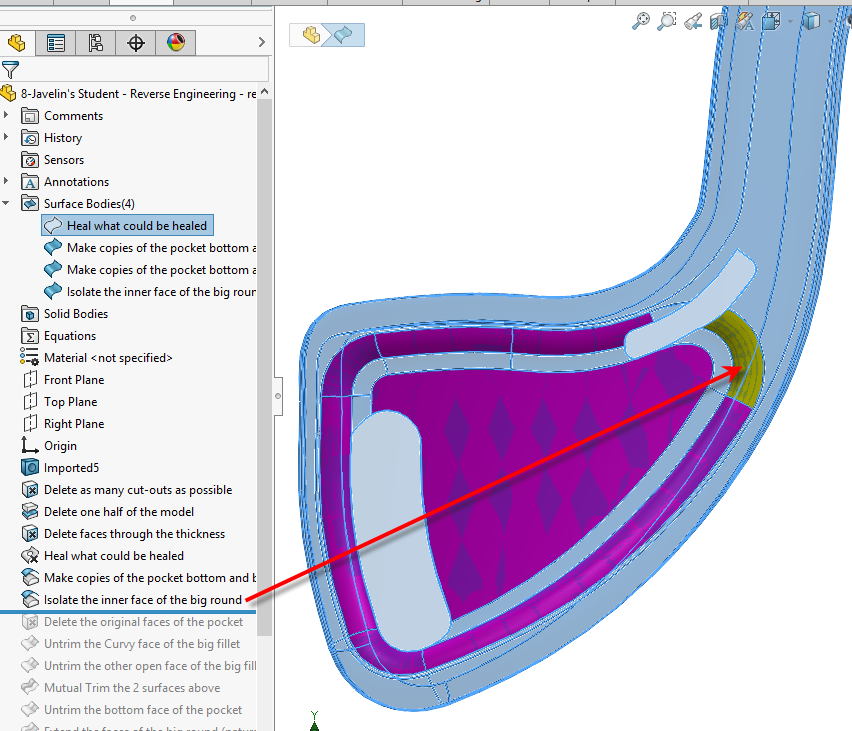 الشكل 21 - يتم إنشاء جسم سطحي.
الشكل 21 - يتم إنشاء جسم سطحي.
الخطوة 8 - حذف وجوه الجيب الأصلية من الجسم الرئيسي
نظرًا لأننا سنستمر في إزالة الوجوه المنسوخة ، فقد حان الوقت لإزالة الوجوه الأصلية للجيب. نحن لسنا بحاجة مكررة.
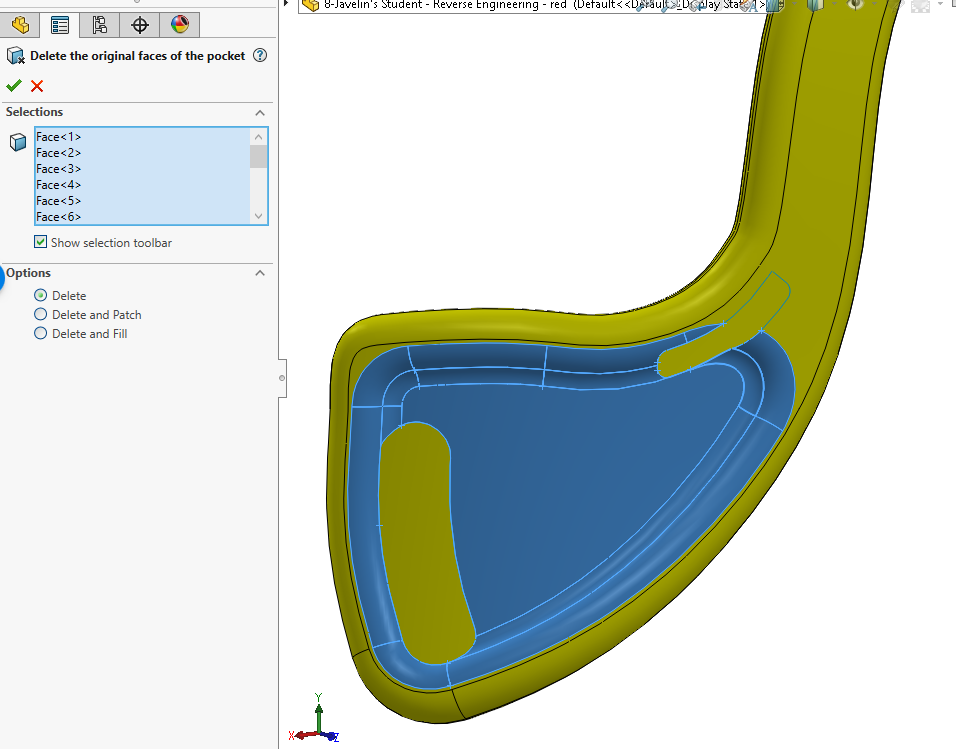 الشكل 22 - حذف بسيط للوجه بدون تصحيح. الهيئات الأخرى مخفية في لقطة الشاشة هذه.
الشكل 22 - حذف بسيط للوجه بدون تصحيح. الهيئات الأخرى مخفية في لقطة الشاشة هذه.
بعد الخطوة 8 ، سيبدو النموذج كما هو موضح بالشكل 23:
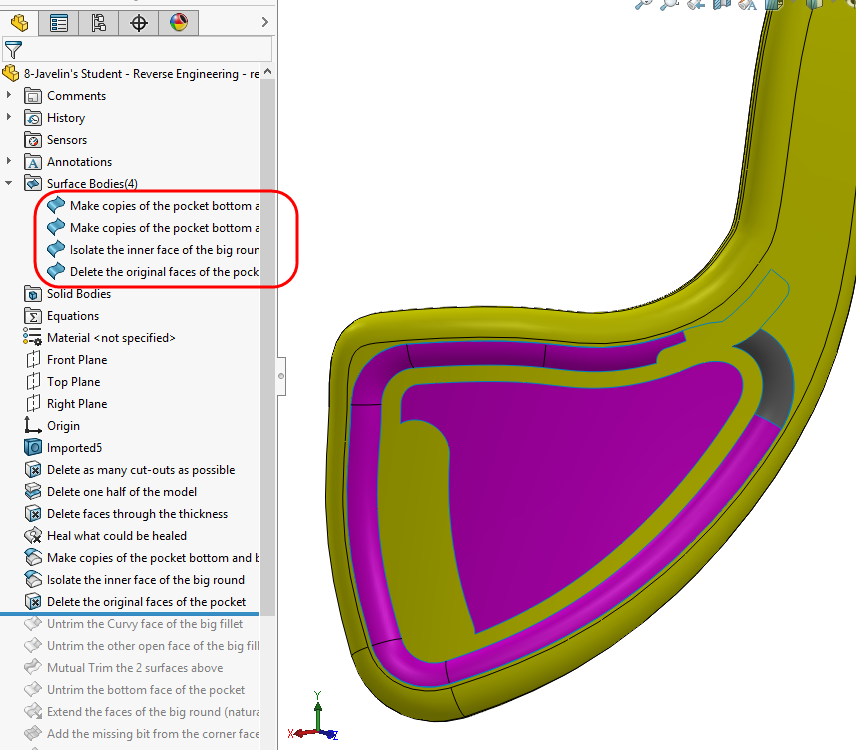 الشكل 23 - جميع الوجوه فريدة من نوعها في هذا الوقت.
الشكل 23 - جميع الوجوه فريدة من نوعها في هذا الوقت.
الخطوة 9 - رفع وجه “متعرج” من جولة كبيرة
لقد حان الوقت للاستفادة من عملنا. نظرًا لأن الوجه الكبير المنحني عبارة عن جسم سطحي ذو وجه واحد ، فقد يتم فكه بسهولة. النطاق هو تمديده حتى يتداخل مع الجزء التالي من فيليه.
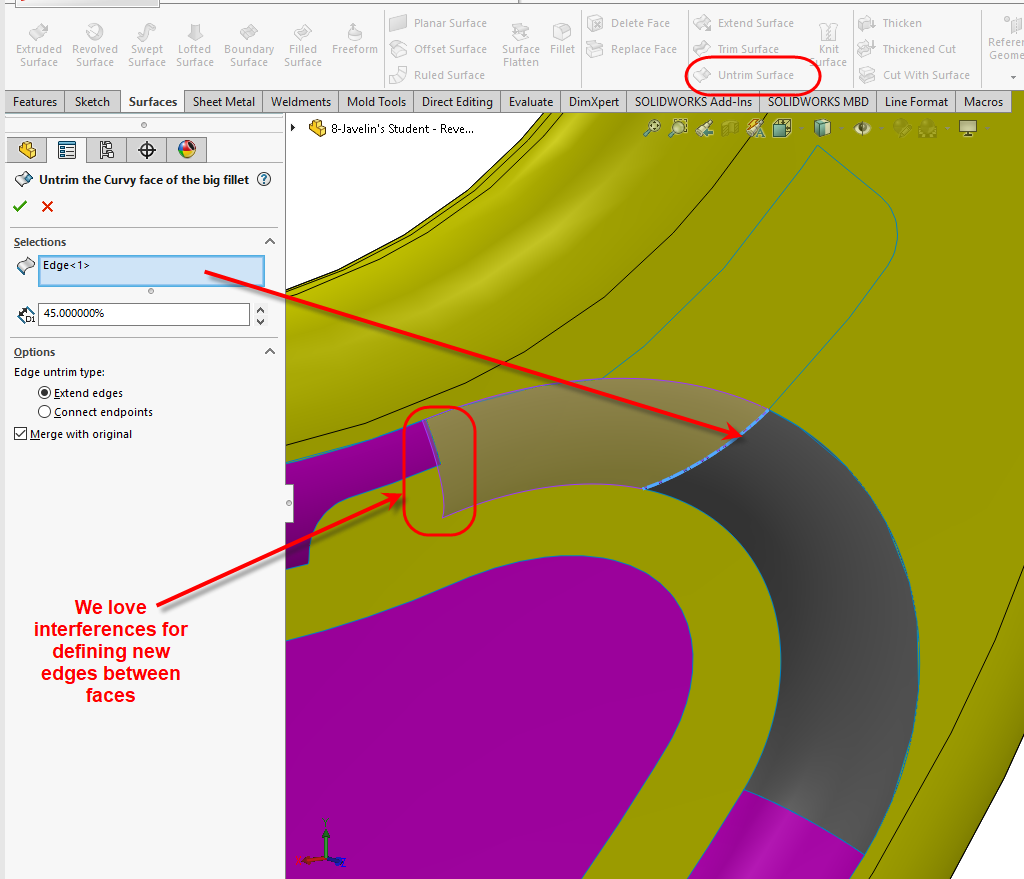 الشكل 24 - تعلم الحب التدخلات!
الشكل 24 - تعلم الحب التدخلات!
الخطوة 10 - رفع الوجه الأيسر للجولة الكبيرة
دعنا نكرر العملية للوجه على اليسار. سيكون لدينا تدخل لطيف بين اثنين من الهيئات سطح منفصلة.
الخطوة 11 - تقليم الجسمين السطحيين لإنشاء حافة جديدة ومتماسكة في هذه العملية.
ميزة القطع المتبادلة قوية للغاية. إنه لا يمنح المستخدمين السيطرة الكاملة على ما يتم حفظه وما يتم إزالته فحسب ، بل إنه أيضًا يقوم تلقائيًا بتركيب الوجوه المتبقية في جسم سطحي واحد.
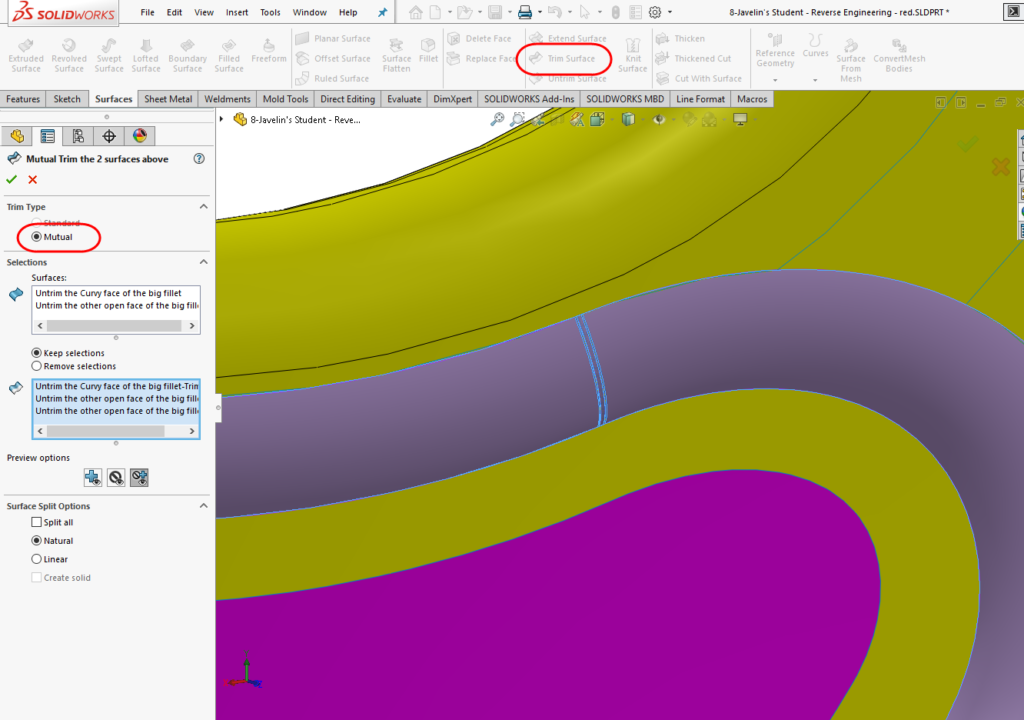 الشكل 26 - في هذه الحالة ، من السهل اختيار التصحيحات الكبيرة المتبقية للحفظ.
الشكل 26 - في هذه الحالة ، من السهل اختيار التصحيحات الكبيرة المتبقية للحفظ.
بعد الخطوة 11 ، يشبه النموذج النموذج الموضح في الشكل 27.
الخطوة 12 - قم بفك الوجه السفلي للجيب
بما أننا عزلنا هذا الوجه كجسم خاص به ، فيمكن أن يكون غير محكم. لاحظ كيف أن الوجه الناتج له أربعة حواف. تذكر القياس “القماش” أو “القماش”؟ كل قطعة قماش منسوجة من خيطين عاديين لبعضها البعض. ولهذا السبب ، فإن الشكل الطبيعي للعمل الناتج مستطيل الشكل. انها مماثلة في سوليدوركس. نحن ندعو موضوعين منحنيات الوجه. خذ دورة لتصفح الأسطح لمعرفة المزيد عنها. لا يمكنك أن تكون سيدًا في SOLIDWORKS دون فهم هذه المفاهيم تمامًا.
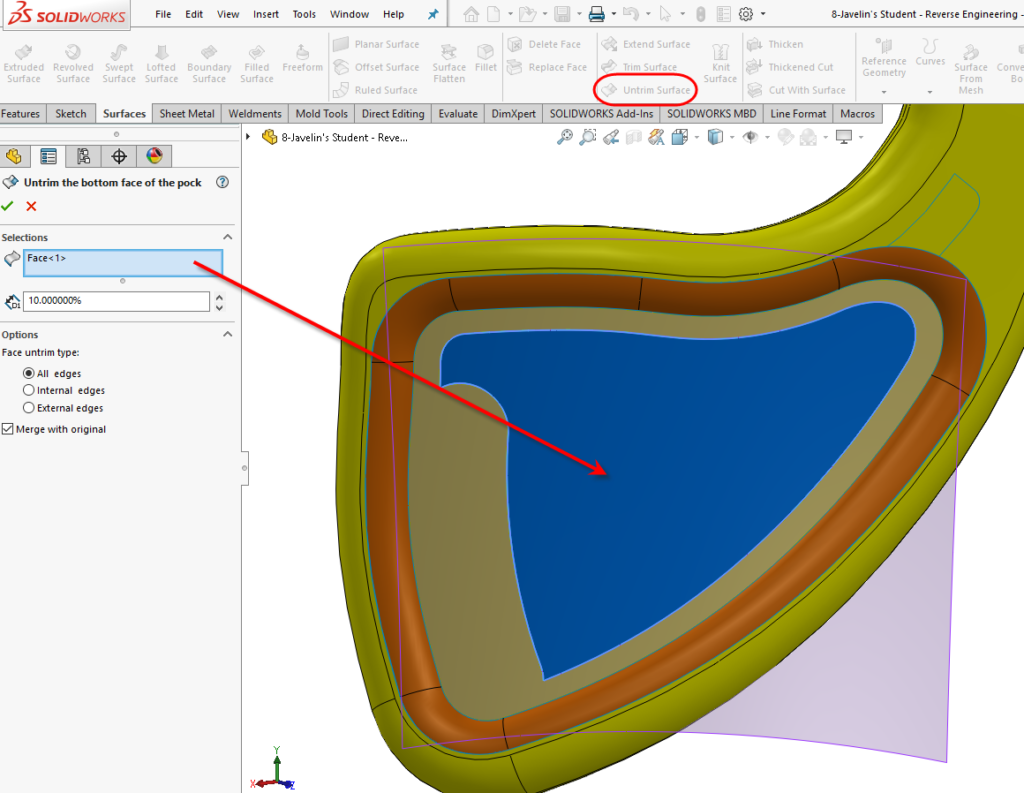 الشكل 28 - لاحظ الحواف الأربعة للمعاينة.
الشكل 28 - لاحظ الحواف الأربعة للمعاينة.
تضمن الخطوة 12 أن يكون الوجه الأرجواني الكبير جاهزًا ليكون جزءًا من عملية تشذيب متبادلة تتضمن الجولة البرتقالية. لكن أولاً ، نحتاج إلى فك الجولة.
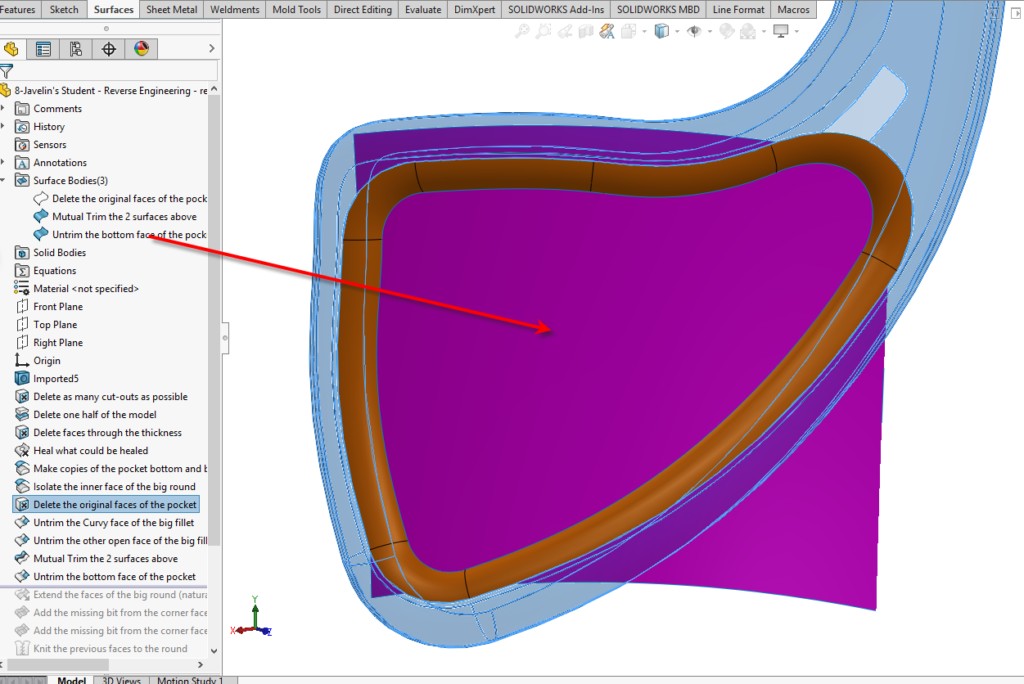 الشكل 29 - الجسم الرئيسي أصبح شفافاً للوضوح.
الشكل 29 - الجسم الرئيسي أصبح شفافاً للوضوح.
الخطوة 13 - تمديد بعض وجوه الجولة الكبيرة باستخدام خيار السطح نفسه
هذه هي المرة الأولى التي لا يمكننا فيها استخدام أداة الهندسة العكسية الخالصة. إن محاولة إزالة الجولة الكبيرة لن تنجح بسبب تعقيد الهيكل. بدلاً من ذلك ، سوف نستخدم ابن عم Untrim ، ميزة Extend Surface ، مع تشغيل خيار نفس السطح .
حتى باستخدام Extend Surface ، يمكن تمديد بعض وجه جسم السطح فقط.
الخطوة 14 - إعادة إنشاء القطع المفقودة
نحن في نقطة نحتاج فيها إلى استخدام مواد الحشو لملء القطع المفقودة في السطح المستدير. من خلال استخدام شروط Tangency to Face ، فإننا نسعى جاهدين لتكون أقرب ما يمكن للهندسة الأصلية.
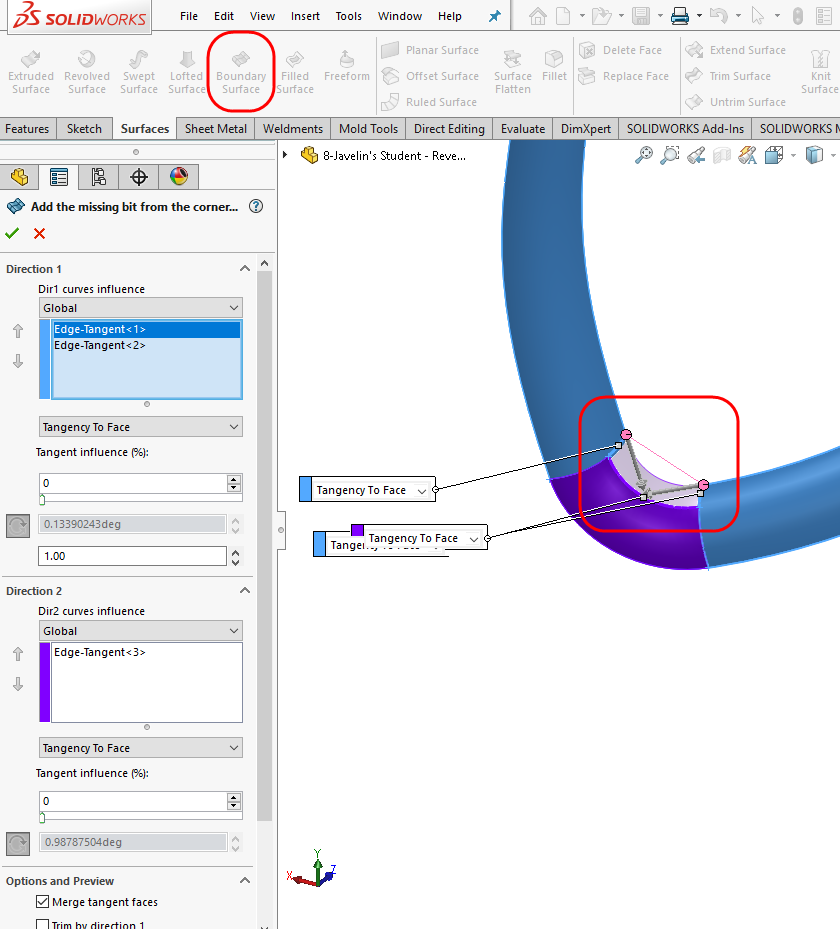 الشكل 31 - الحدود المستخدمة كأداة الملاذ الأخير. على الأقل نستخدم شروط Tangency …
الشكل 31 - الحدود المستخدمة كأداة الملاذ الأخير. على الأقل نستخدم شروط Tangency …
بعد إضافة ميزة حدود ثانية للرقعة المفقودة الأخرى ، تظهر النتيجة في الشكل 32:
 الشكل 32 - وقت متماسكة الوجه المستدير.
الشكل 32 - وقت متماسكة الوجه المستدير.
الخطوة 15 - متماسكة الهيئات السطحية الثلاثة للجولة في جسم سطح واحد
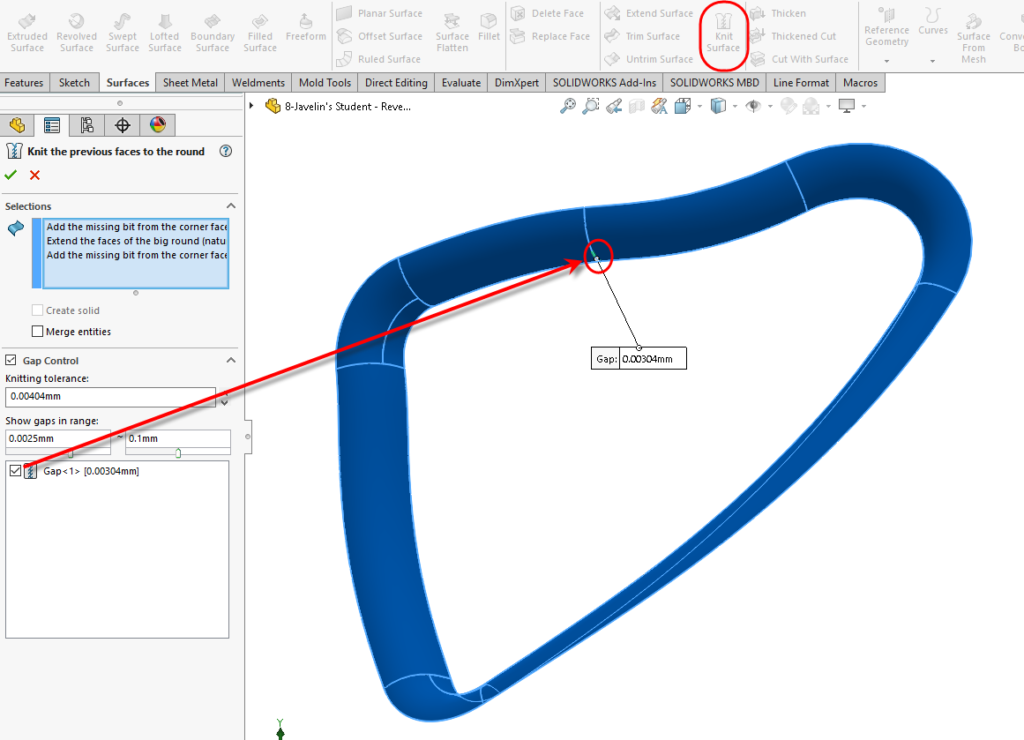 الشكل 33 - تأكد من “ضغط” أي فجوة في الجسم السطحي الجديد.
الشكل 33 - تأكد من “ضغط” أي فجوة في الجسم السطحي الجديد.
بعد الخطوة 15 ، يبدو جسم السطح المستدير كما هو موضح في الشكل 34. لاحظ الحوافين غير المرغوبة.
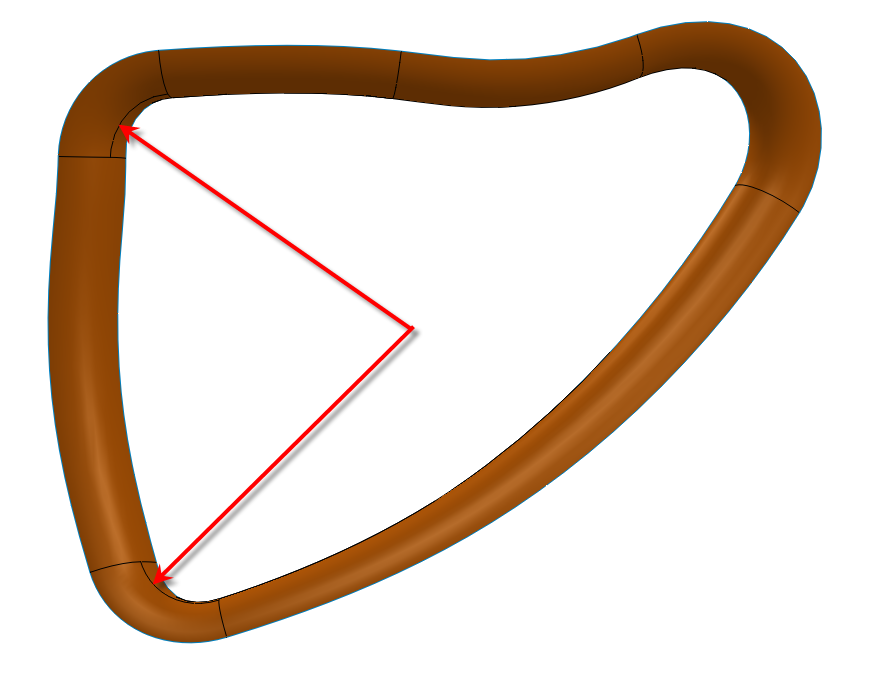 الشكل 34 - هذه الحواف يجب أن تذهب!
الشكل 34 - هذه الحواف يجب أن تذهب!
الخطوة 16 - إزالة الحواف اثنين باستخدام حذف الوجه مع تعبئة الظل
في بعض الأحيان يجب أن نختار بين مراقبة الهندسة أو الطوبولوجيا. كحظة تدريس ، اخترت محاولة مطابقة طوبولوجيا النموذج الأصلي. لإزالة الحواف المزعجة ، سأحذف كل الوجوه التي تحتوي عليها. في نفس الوقت ، سوف أقوم بتكوين وجوه جديدة تتشابك مع الأصل والهندسة من حولهم. مشروع طموح للغاية أصبح سهلاً بفضل ميزة Delete Face with Tangent fill .
بعد الخطوة 16 ، يبدو جسم السطح المستدير كما هو موضح في الشكل 36.
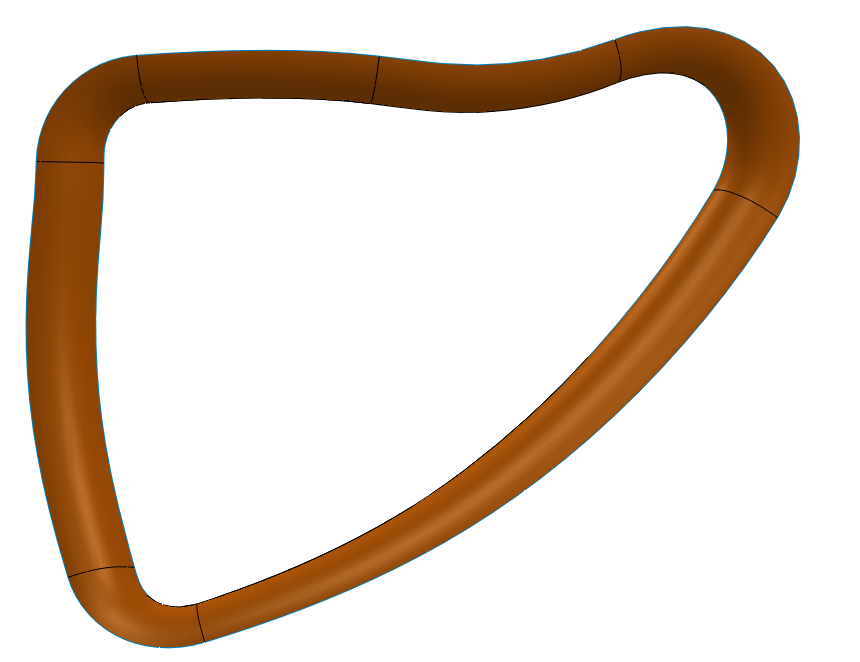 الشكل 36 - وجوه نظيفة ، بدون حواف متوسطة.
الشكل 36 - وجوه نظيفة ، بدون حواف متوسطة.
الخطوة 17 - لقد فعلنا الانقسام ، لقد حان الوقت لقهر
في هذا الوقت ، تتكون هندسة الجيب من جسمين منفصلين على السطح.
نحن نعلم بالفعل مدى سهولة استخدام نظام Mutual Trim لضمهم إلى هيئة جديدة.
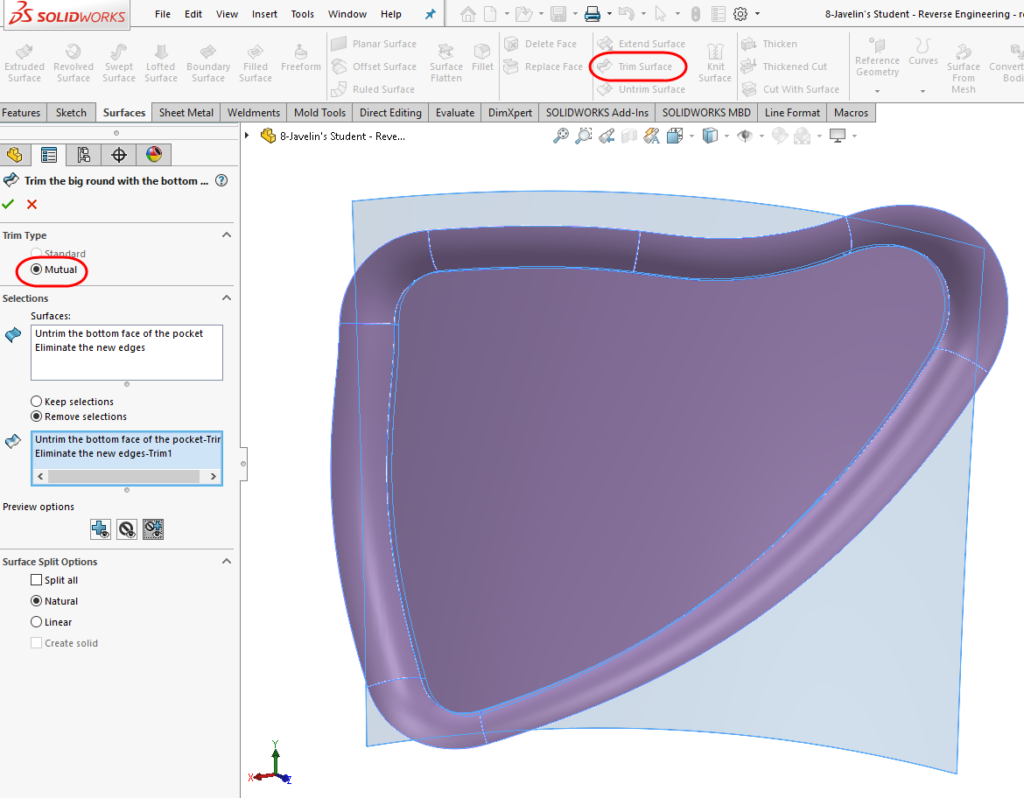 الشكل 38 - تريم المتبادل … سحر نقي!
الشكل 38 - تريم المتبادل … سحر نقي!
الخطوة 18 - إعادة إنشاء شرائح صغيرة باستخدام القياس من الخطوة 5.
في هذا الوقت ، اكتمال الجيب. لقد حان الوقت لتحريك انتباهنا على الجسم الكبير.
الخطوة 19 - فك الجسم السطحي عن طريق اختيار الحواف على اليمين
في هذا الوقت ، يبدو أننا يمكن أن نسج الجثتين:
ليس بهذه السرعة! هناك تدخل هنا:
لذا ، ماذا نفعل عندما لا تعمل ميزة Knit ؟
الخطوة 20 - التبادل المتبادل ، بالطبع
قلت لك أن ميزة القطع المتبادلة سحرية. خمين ما؟ يمكن أن يتحول حتى الأجسام السطحية للماء إلى أجسام صلبة.
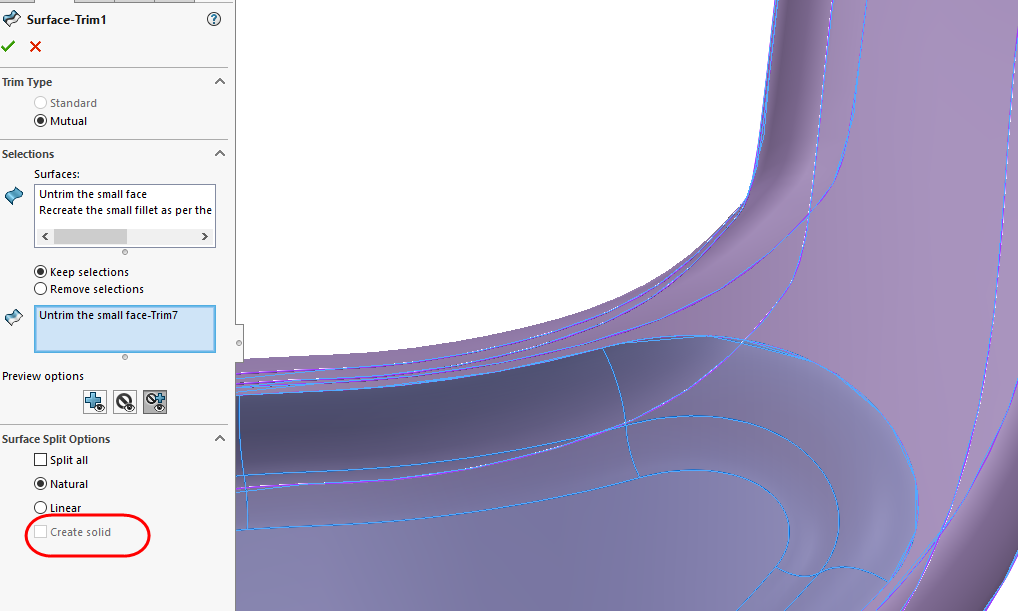 الشكل 44 - عندما يتم اختيار خيار إنشاء خيار خالص ، فإن ذلك يدل على وجود فجوات أخرى تحتاج إلى ضغط.
الشكل 44 - عندما يتم اختيار خيار إنشاء خيار خالص ، فإن ذلك يدل على وجود فجوات أخرى تحتاج إلى ضغط.
الخطوة 21 - متماسكة السطوح ، إضافة الفجوات وتصلب النموذج
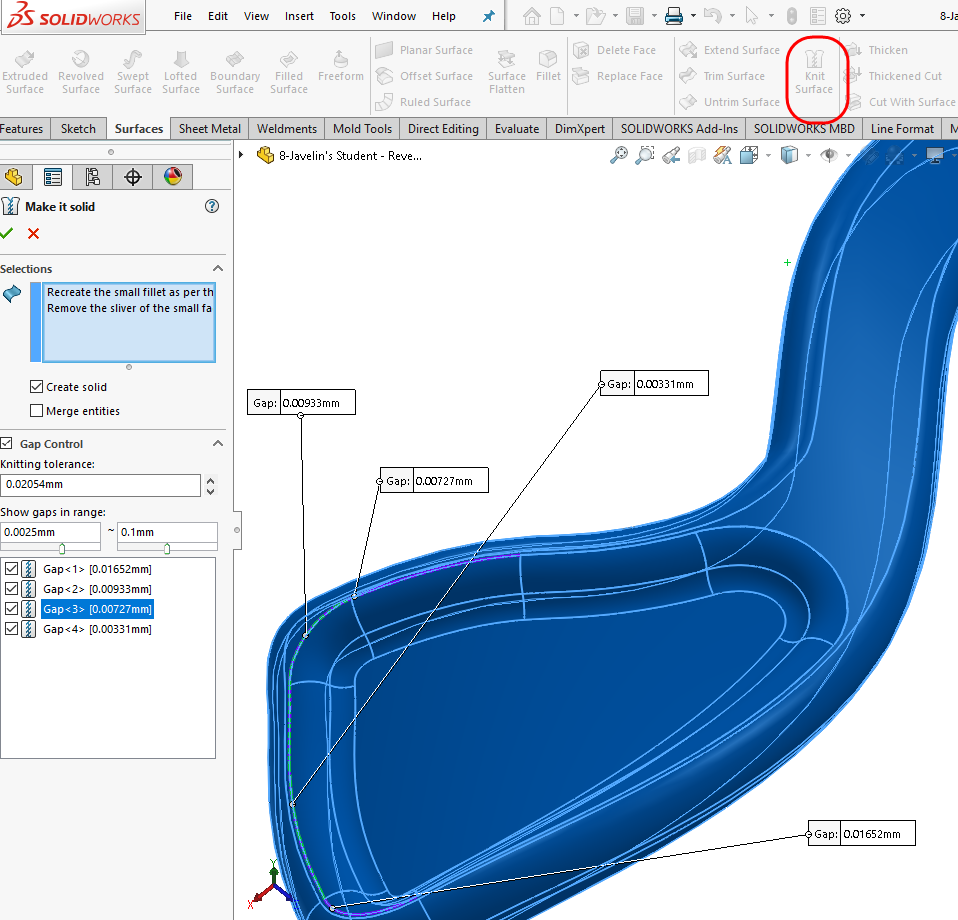 الشكل 45 - كنت على حق! كانت هناك فجوات تحتاج إلى إغلاق! لاحظ أيضًا وجود خيار إنشاء صلب قيد الفحص.
الشكل 45 - كنت على حق! كانت هناك فجوات تحتاج إلى إغلاق! لاحظ أيضًا وجود خيار إنشاء صلب قيد الفحص.
في هذا الوقت يكون النموذج صلبًا ، والجيب جميل.
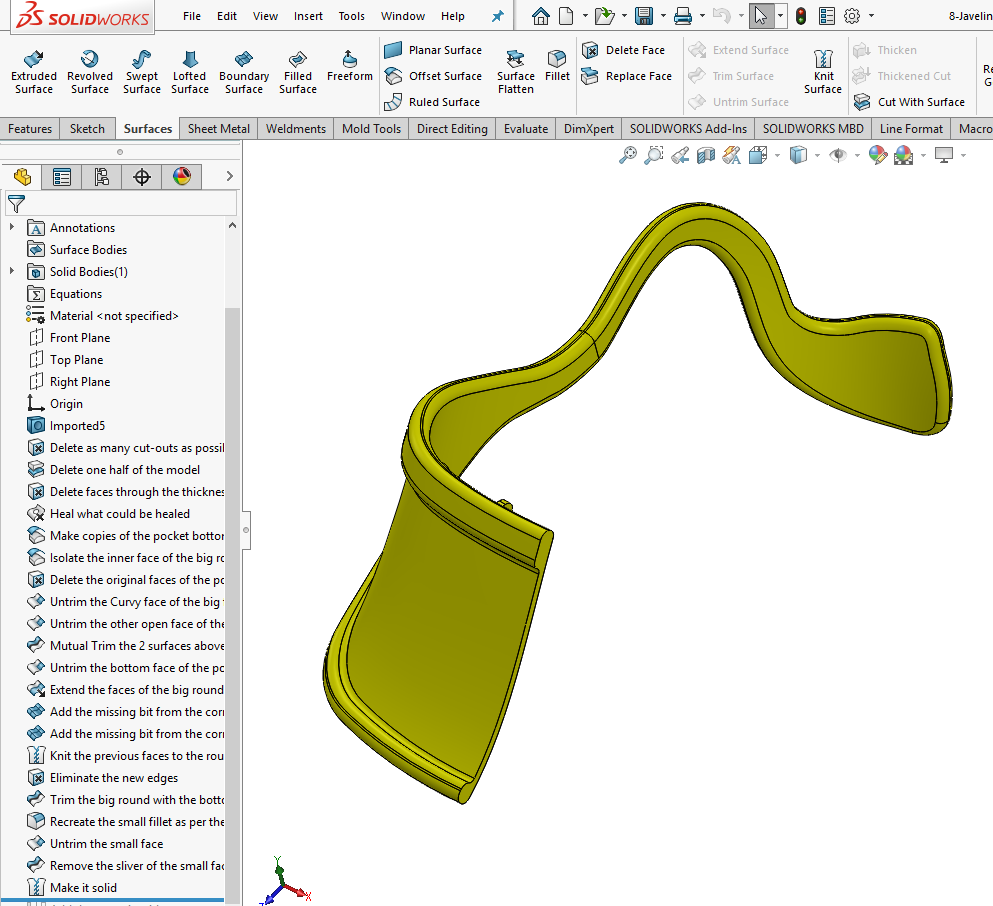 الشكل 47 - تم تصميم نصف النموذج بشكل عكسي.
الشكل 47 - تم تصميم نصف النموذج بشكل عكسي.
الخطوة 22 - مرآة الجسم الصلب لاستكمال النموذج
تأكد من استخدام خيار Mirror Bodies.
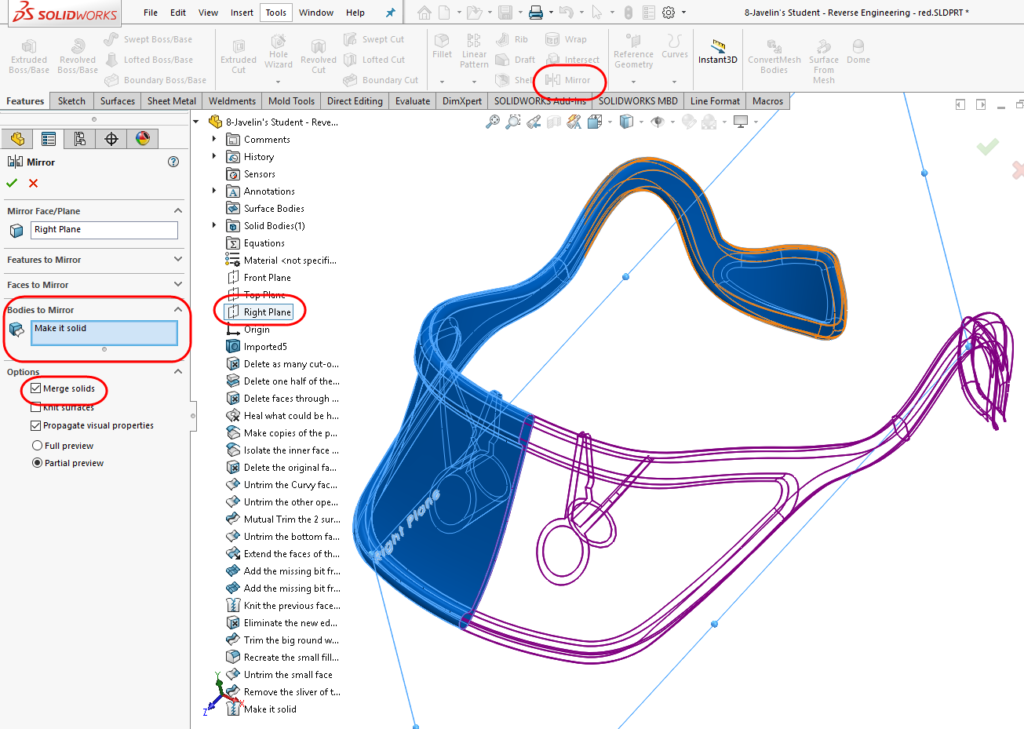 الشكل 48 - دمج المواد الصلبة في جسم صلب واحد.
الشكل 48 - دمج المواد الصلبة في جسم صلب واحد.
تم إنجاز المهمة. شكرا جزيلا للقراء الذين وصلوا إلى هذا الحد.
حلول أخرى وردت لهذا التحدي
مايكل لورد لديه الجدارة لتكون أول من يقدم حلاً. لقد استخدم أمر الحذف والرقع لإزالة الثقوب وشفاء الوجوه المحيطة. هذا هو واحد من أفضل الأدوات للهندسة العكسية في SOLIDWORKS. لقد استخدم Fill Surface لإغلاق بعض الفجوات الأكثر تعقيدًا.
كما استخدم الإدخال الأول لكيفن بيم Fill Surface في مكان واحد. كان أول من استفاد من التماثل الواضح للنموذج ووفر الكثير من الوقت بتقسيمه إلى قسمين والعمل على النصف فقط. تجنب إدخالاته اللاحقة استخدام Fill Surface ، لكنها خلقت العديد من الجوانب الصغيرة في بعض المناطق.
كما استخدم دخول Jaja Jojo الأول Fill Surface .
اقترح الإدخال الأول لرولان شوارز نموذجًا بدون ثقوب ولكن أيضًا بدون جيوب. النتيجة ، شكل أنيق ، ولكن ليس الأصلي.
قدم بول سلفادور العديد من الإدخالات التي تم تحسينها في الوقت المناسب. تم نشر أول حل مقبول له في 6 يونيو الساعة 12:13 مساءً. كان لديه استخدام جيد لـ Ruled Surface لإعادة تكوين الشروط الأصلية قبل تطبيق الشرائح. حل له وجهان أكثر من النموذج الأصلي.
صدمني Dave Dinius من خلال استخدامه الأصلي للأمر Move Face . في البداية ، بدا الأمر بديلاً رائعًا للأمر Untrim . مذهل! كما ساعد في الكشف عن الأخطاء في البرنامج. لقد أظهر عدم استقرار الأمر Move Face . بمجرد تحريرها (بدون أي تغيير) وإعادة بنائها ، ستفشل العديد من الميزات المتلقين للمعلومات. يرجى إرسال النموذج إلى VAR للحصول على SOLDIWORKS تعمل على حل هذه المشكلة. مرة أخرى ، فكرة جيدة ستنجح بمجرد إصلاح البرنامج. كما قدم بلطف تعليقًا مفصلاً للتشغيل عن طريق اللعب لنموذجه كرسالة منتدى. شكرا على ذلك!
كان تقديم رولاند شوارز الثاني عينة من عمل نموذجي لمستخدم قوي لا يخشى استكشاف النموذج باستخدام طريقة نحت. غيّر هذا ، من ذلك … مع الهدف النهائي لإنجاز المهمة. لقد كان نتيجة لاستخدام أدوات الهندسة العكسية فقط. النتيجة النهائية هي الجمال.
أنا مندهش من الوقت الذي كرسه لهذا التحدي. ألقِ نظرة على عدد الميزات:
المدخل الثاني لمارك بياسوتي هو عمل فني ماجستير.
استفاد من معظم الأدوات المتاحة في صندوق أدوات التسطيح ، بما في ذلك الاستخدام المبتكر لميزة Replace Face . وكان أيضًا أول من أضاف التعليقات مباشرةً على الميزات. أحب مجلد التعليقات الجديد الذي تم تقديمه في SW 2017!
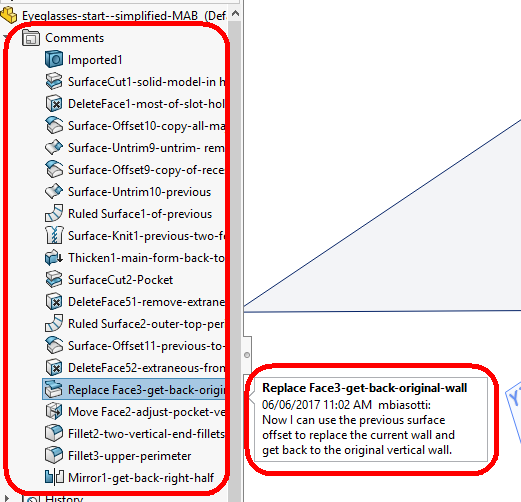 الشكل 53 - هل يمكنك أن تتخيل مدى فائدة وجود أفكار المصمم المضمنة في أهم ميزات النموذج بالنسبة لفريقك؟
الشكل 53 - هل يمكنك أن تتخيل مدى فائدة وجود أفكار المصمم المضمنة في أهم ميزات النموذج بالنسبة لفريقك؟
قدم Jaja Jojo إدخال جديد مع شجرة صغيرة إلى حد ما. لقد استخدم ميزات Loft و Boundary لإعادة إنشاء شرائح ، وبالتالي إضافة درجة معينة من التقريب. لكي نكون منصفين ، هذا هو ما سيستخدمه معظم المستخدمين في المشاريع الواقعية.
قدم Steen Winther حلا جميلا وأنيقا ، وعلق بالكامل. 18 ميزة فقط ، والتي يمكن تخفيضها إلى 16. كان لديه وجهان إضافيان مقارنة بحل Biasotti .
استفاد Krzysztof Wojcik من أمر Heal Edges . والنتيجة رائعة. اقرأ هذا ، إذا كنت بحاجة إلى مزيد من المعلومات حول هذه الميزة: http://www.javelin-tech.com/blog/2012/03/imported-surface-edge-count/
الفائز في ال SWPUC الثامن هو مارك بياسوتي.
تنويه خاص لرولان شوارز ومايكل لورد وديف دينيوس وكرزيستوف فوتشيك.
عن المؤلف
بصفتها أحد مستشاري Elite AE ومستشار لتحسين العمليات ، يعمل لدى Javelin Technologies ، يعد Alin Vargatu صيادًا للمشكلات وحلها ، ومساهمًا نشطًا في مجتمع SOLIDWORKS. قدم 22 مرة في SOLIDWORKS World وعشرات المرات في اجتماعات SWUG التي نظمتها أربع مجموعات مستخدمين مختلفة في كندا وواحدة في الولايات المتحدة. يعد Alin أيضًا نشطًا جدًا في منتديات SOLIDWORKS ، وخاصة في المنتديات الفرعية Surfacing ، تصميم القوالب ، الصفائح المعدنية ، تجميع النماذج و Weldments. مدونته وقناة YouTube معروفة جيدًا في مجتمع SOLIDWORKS.
العلامات: